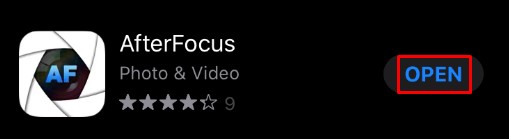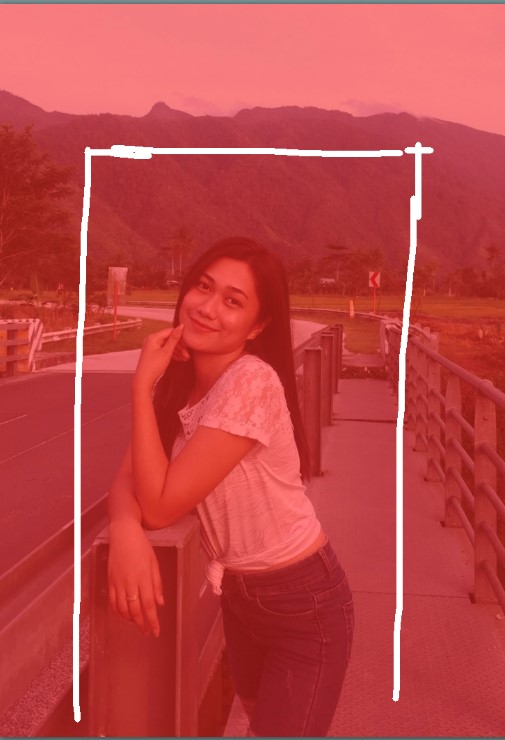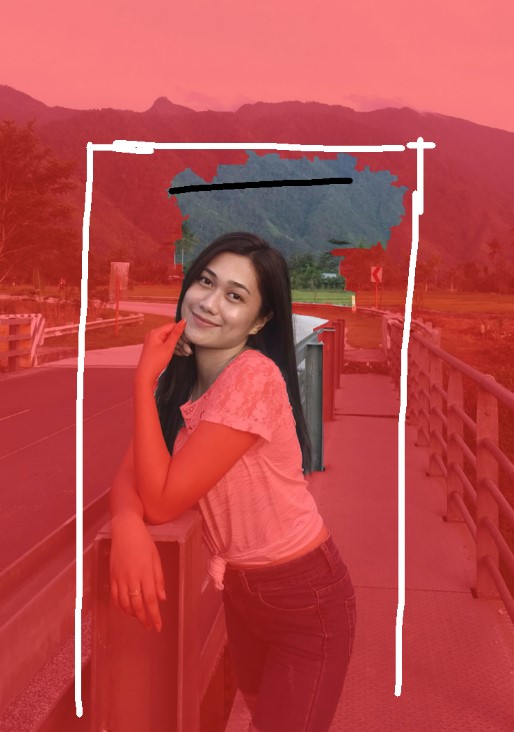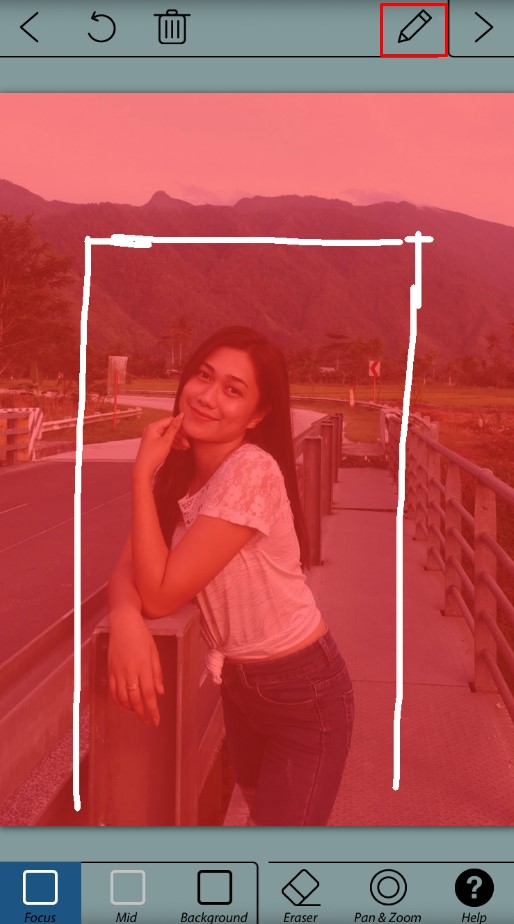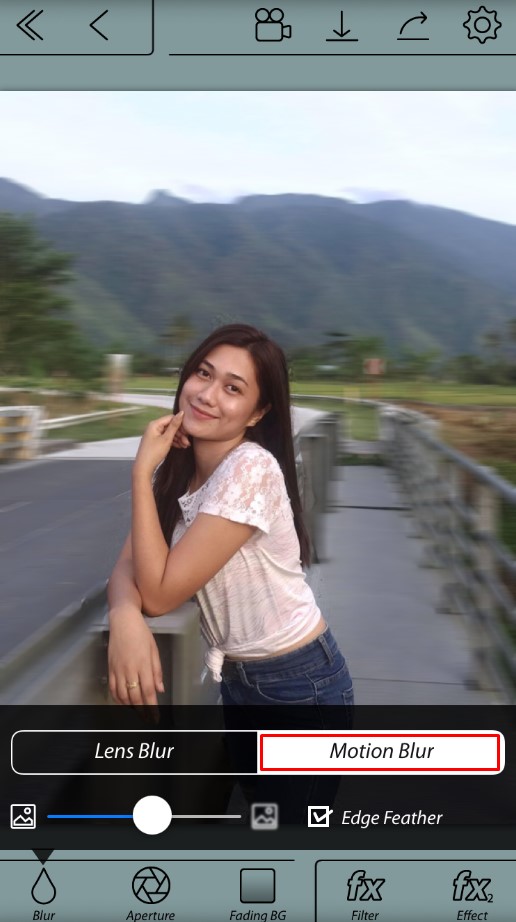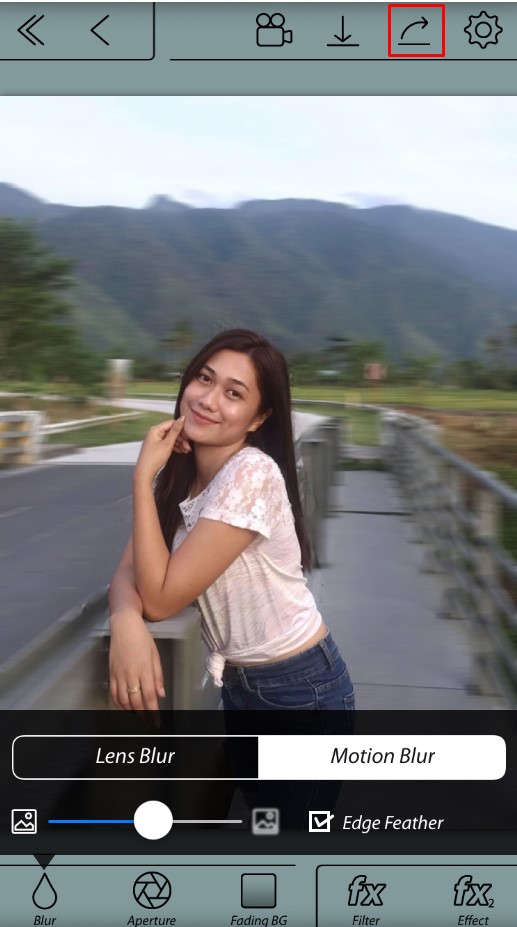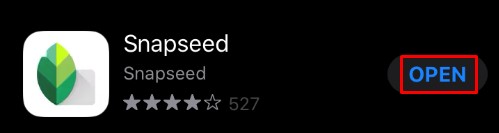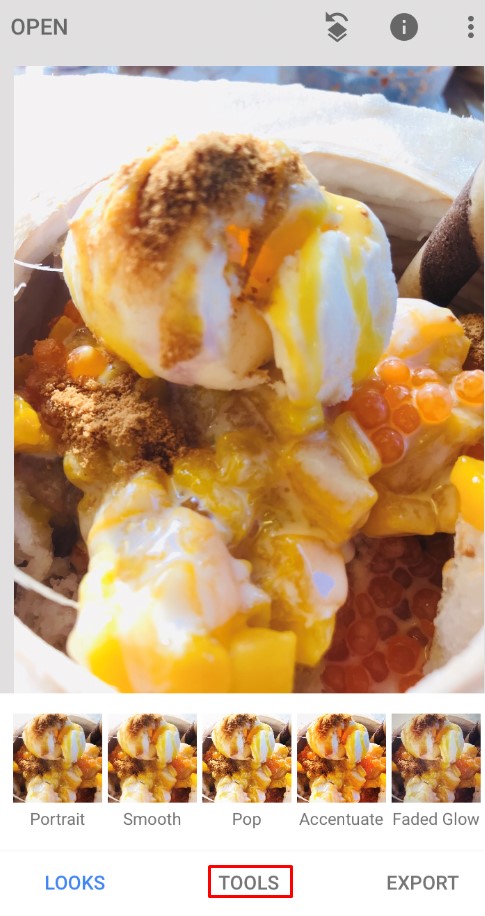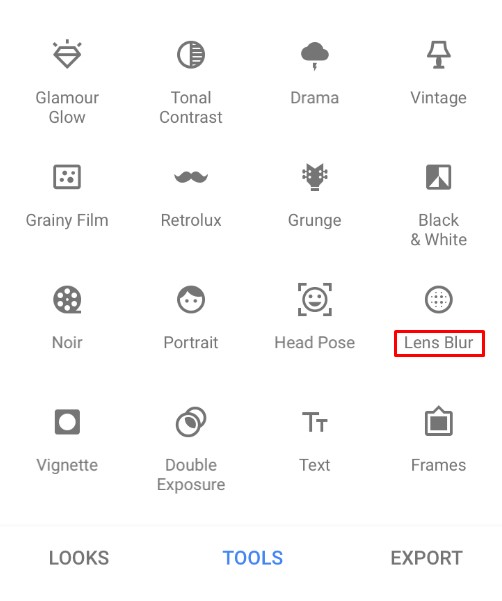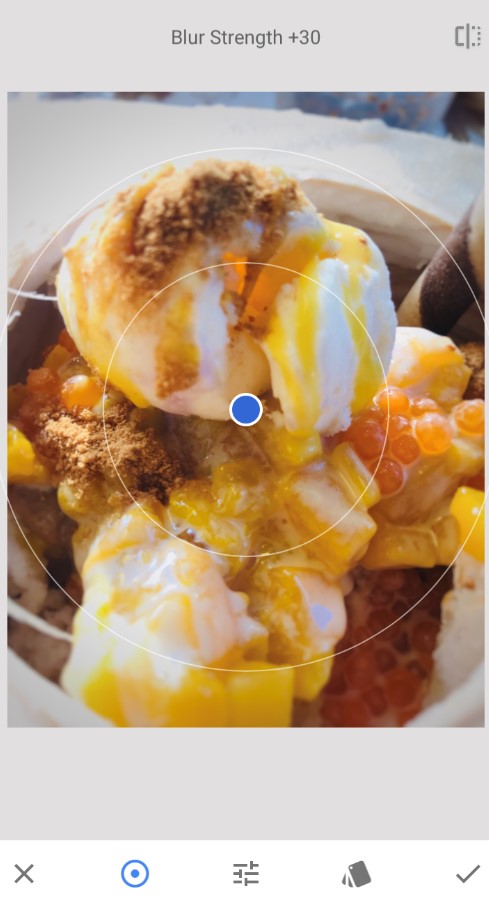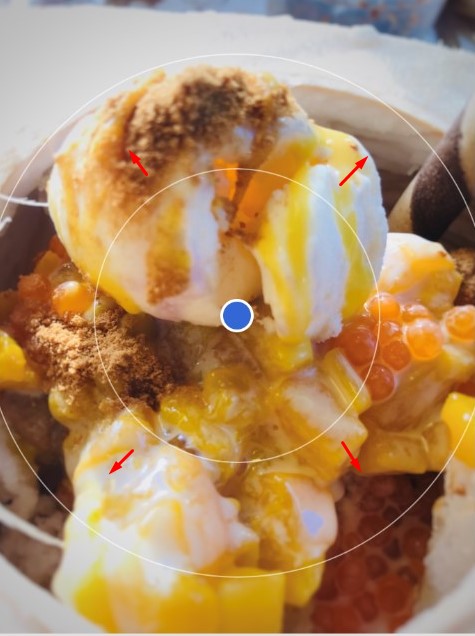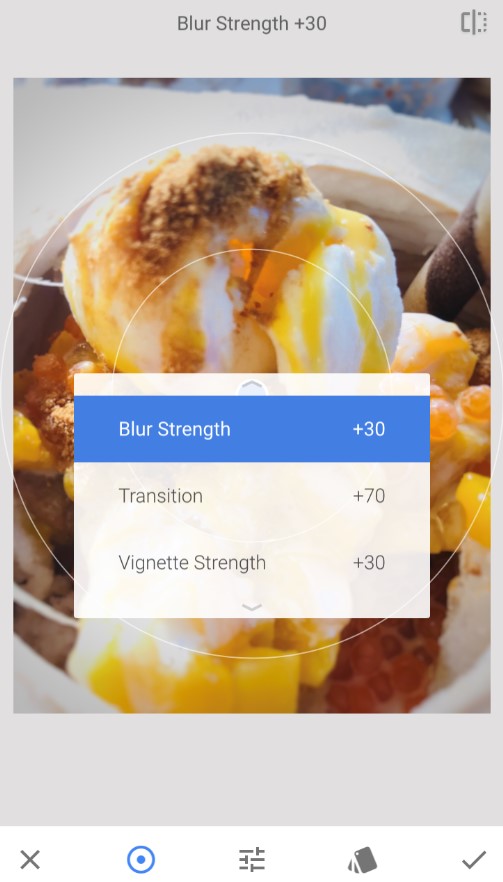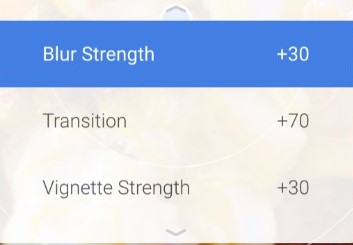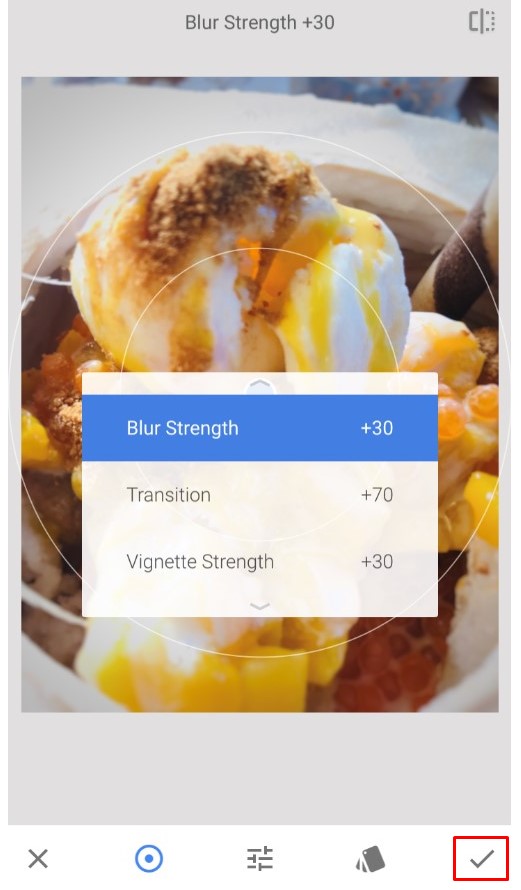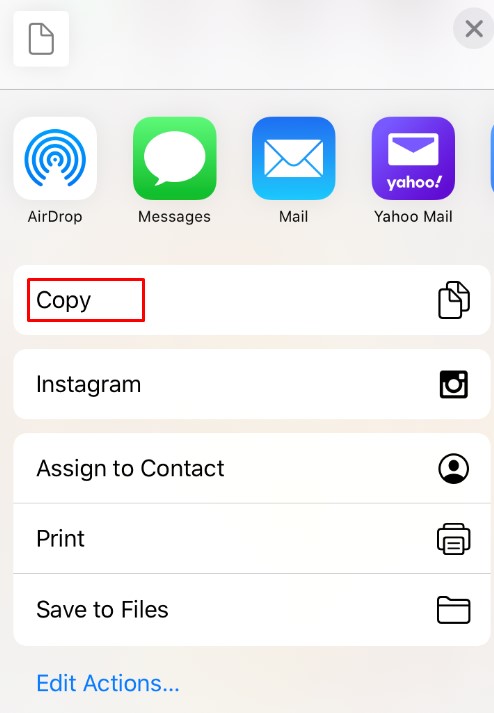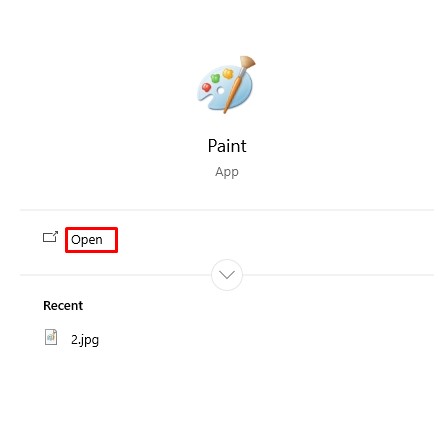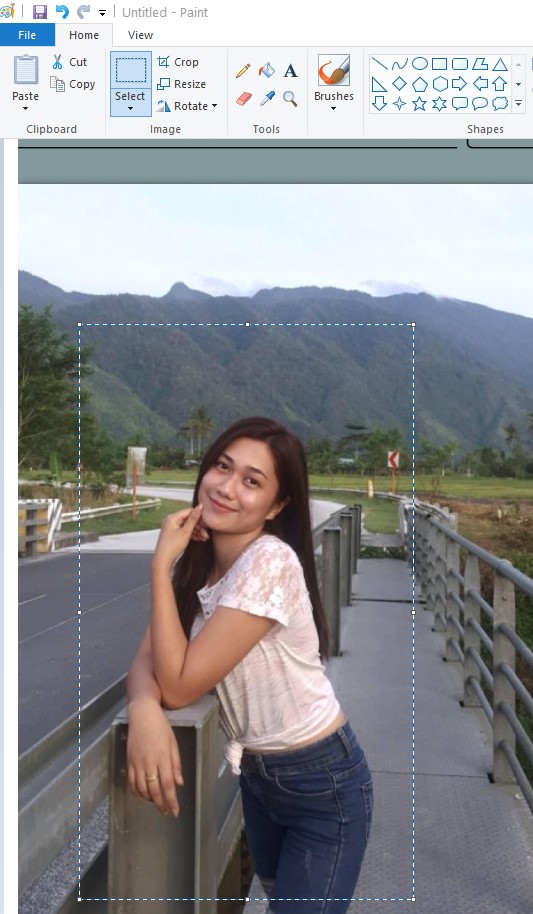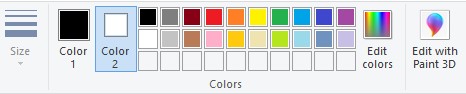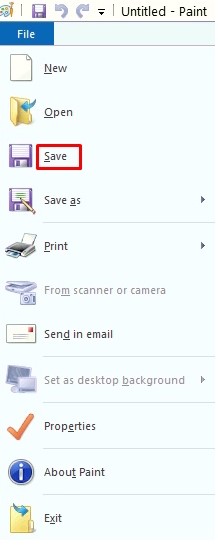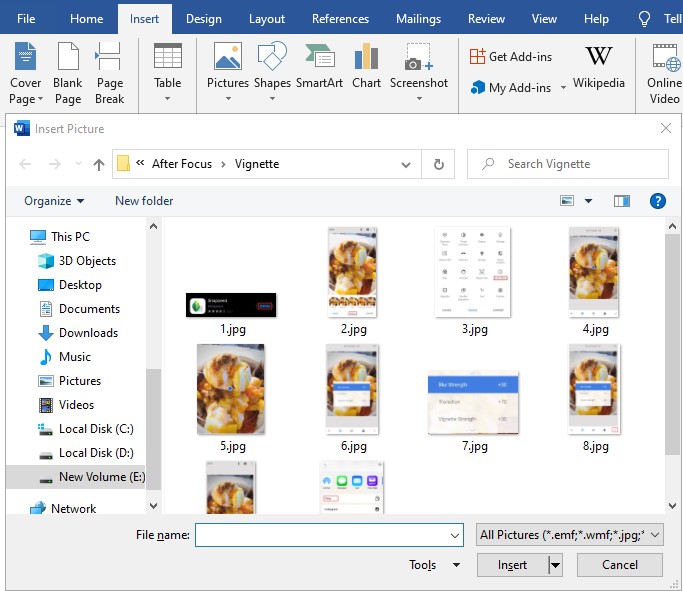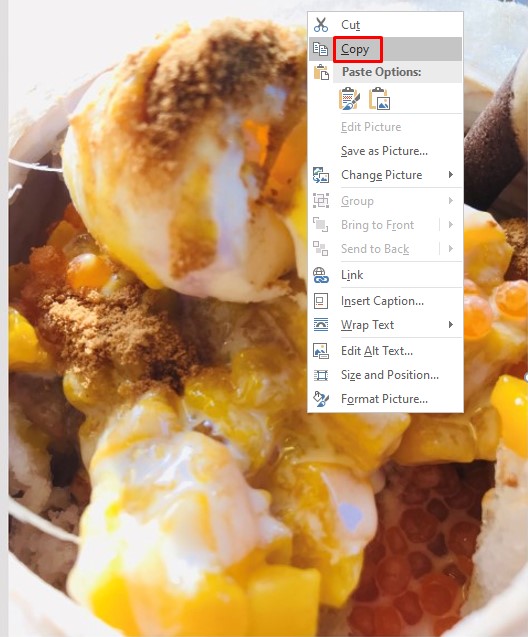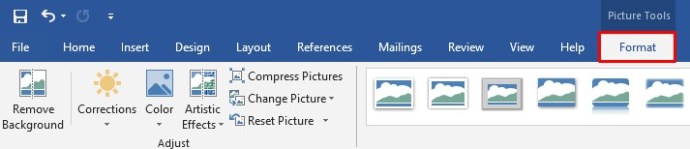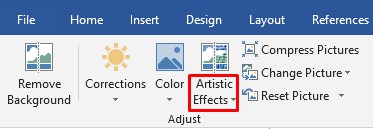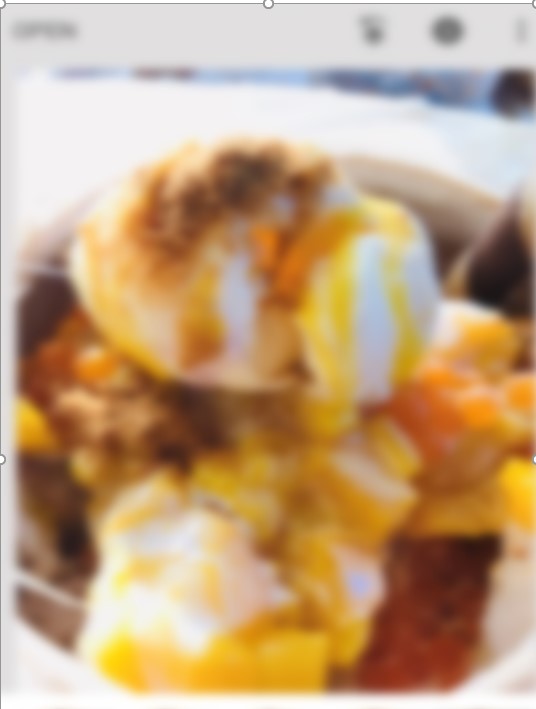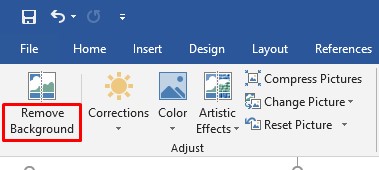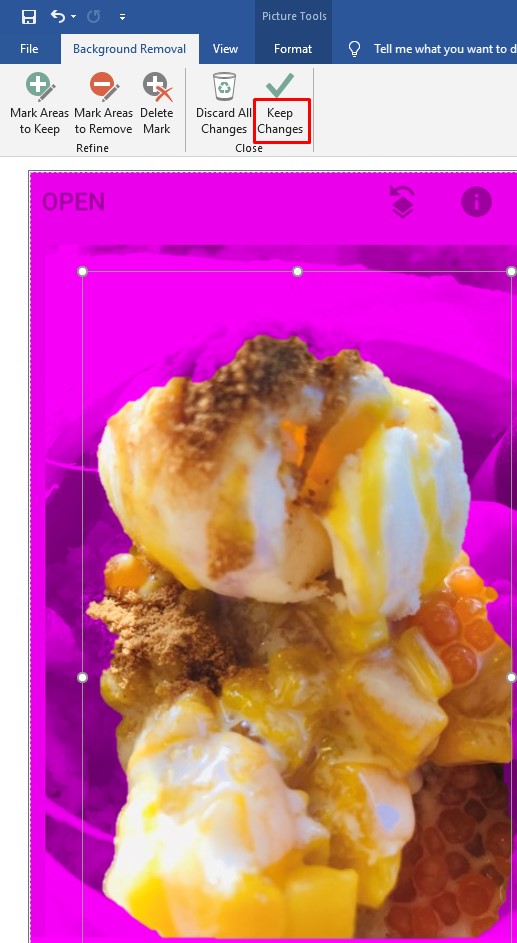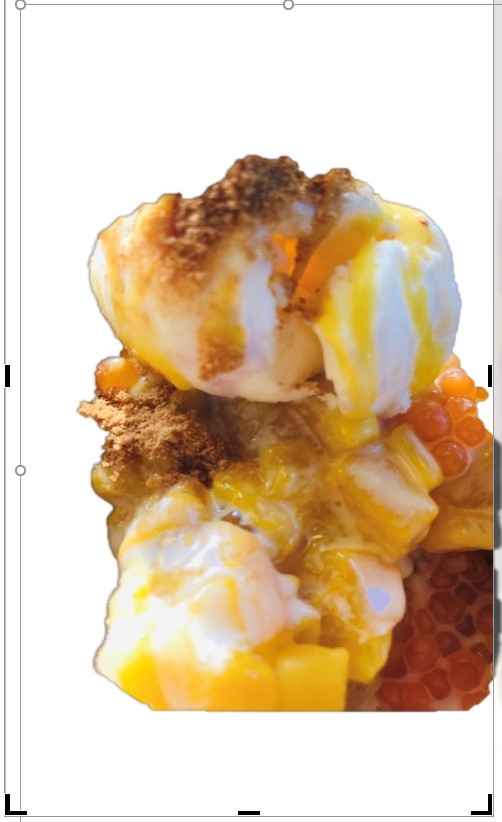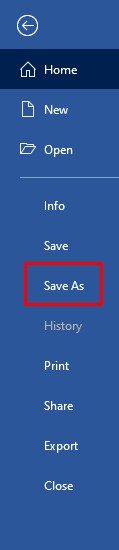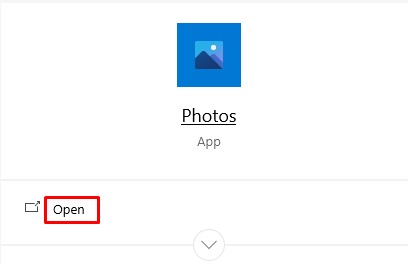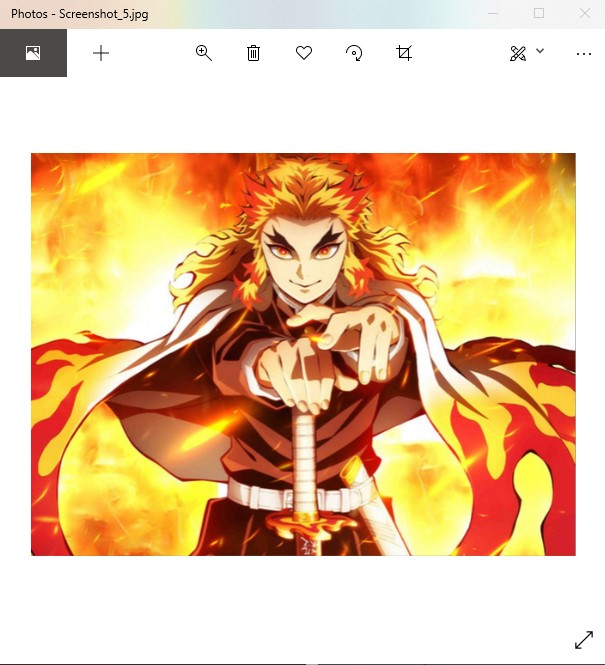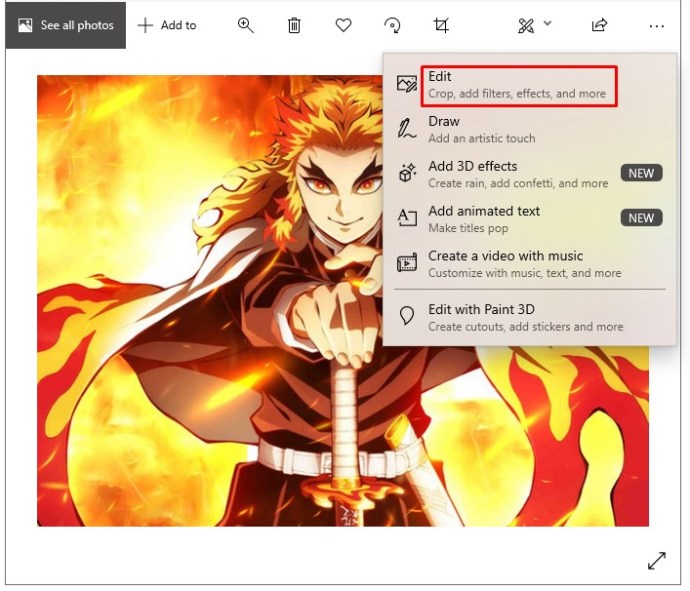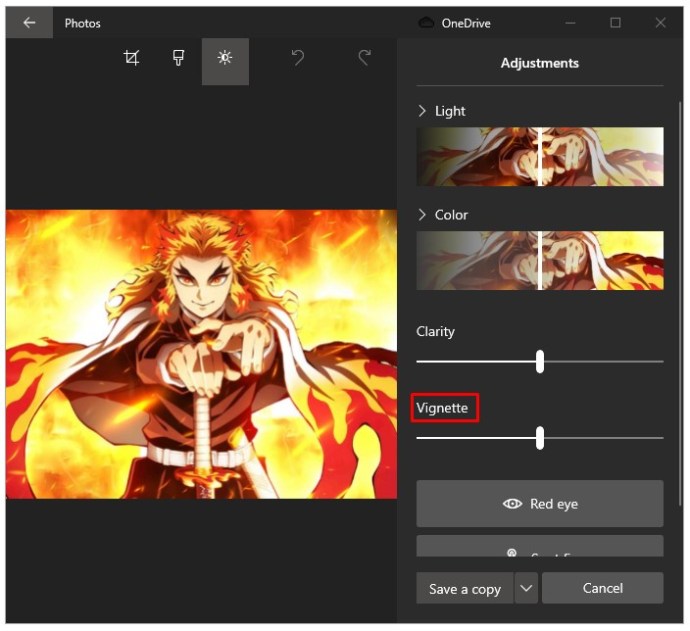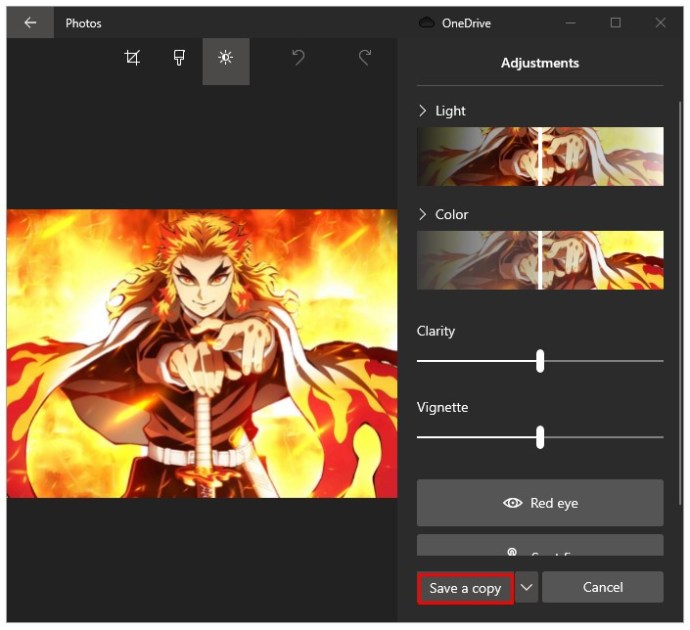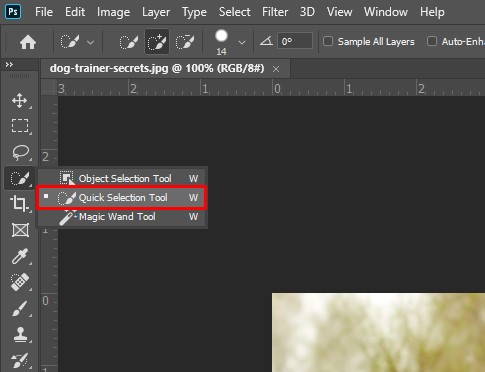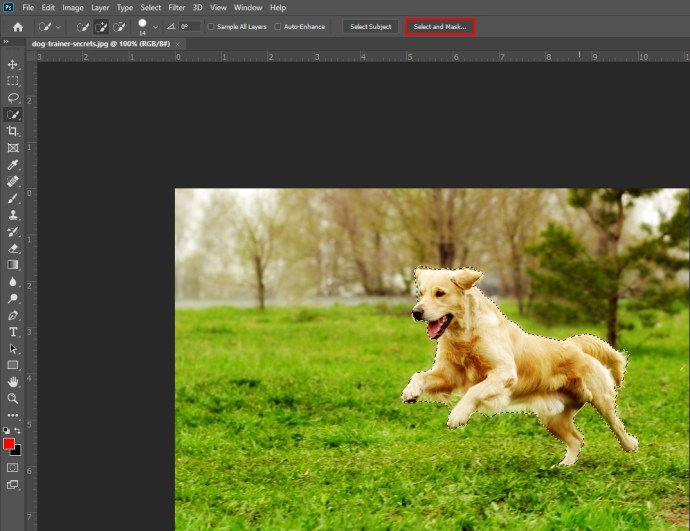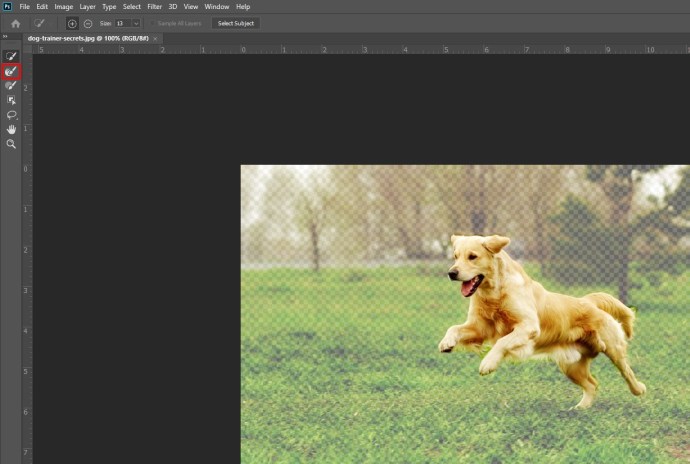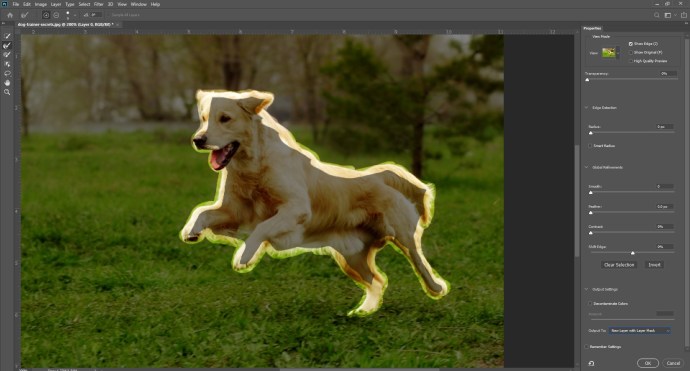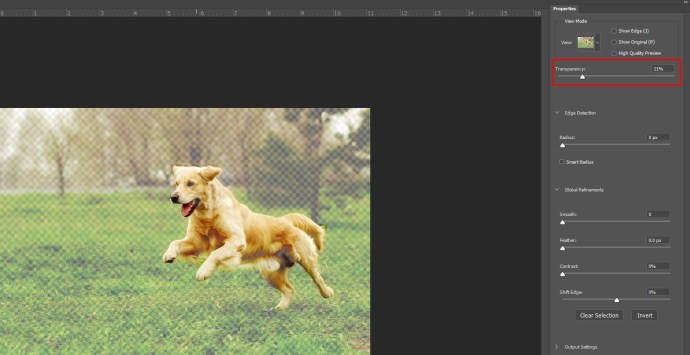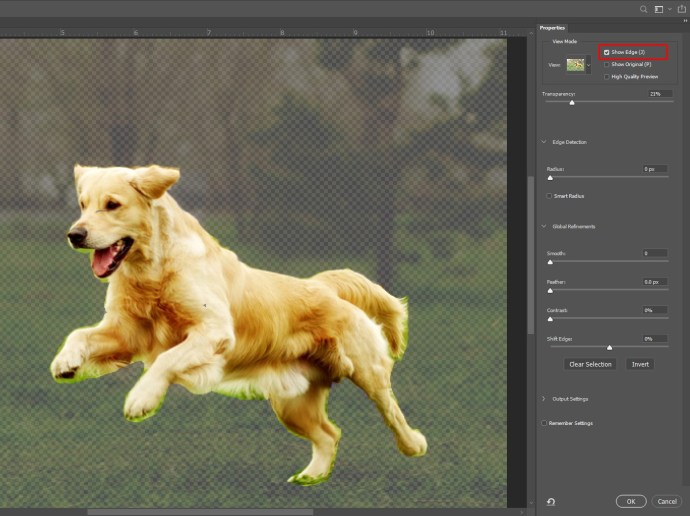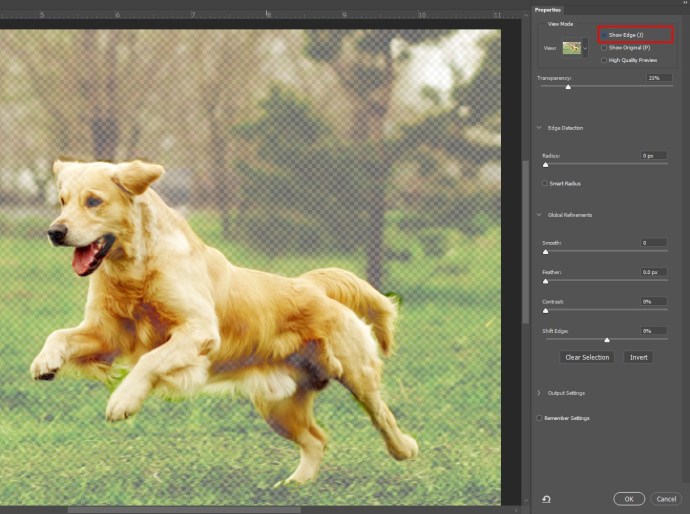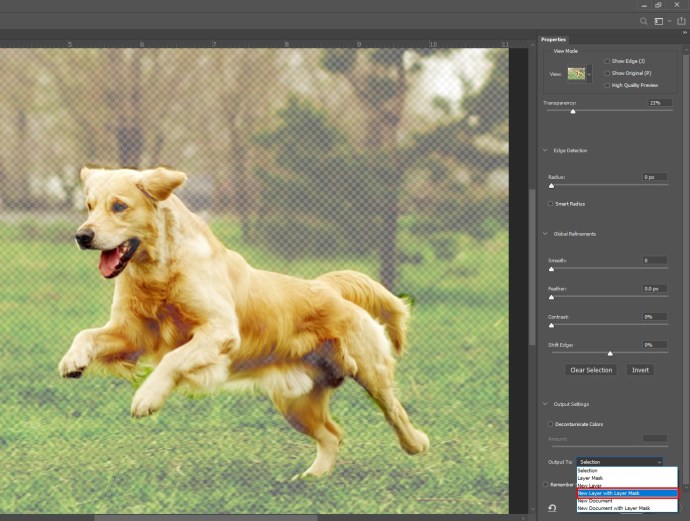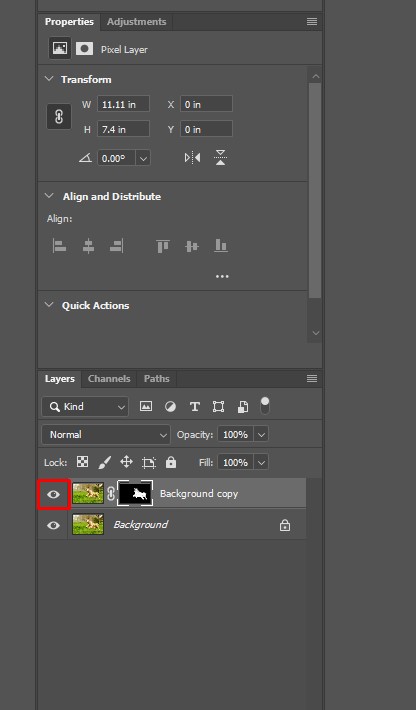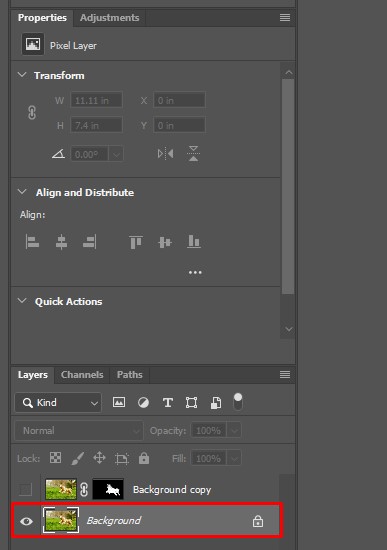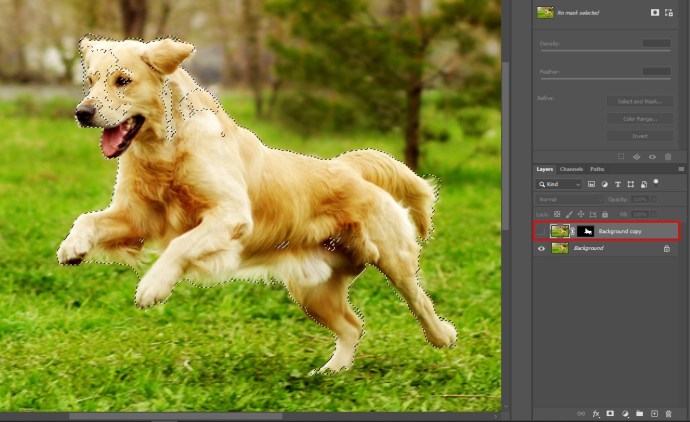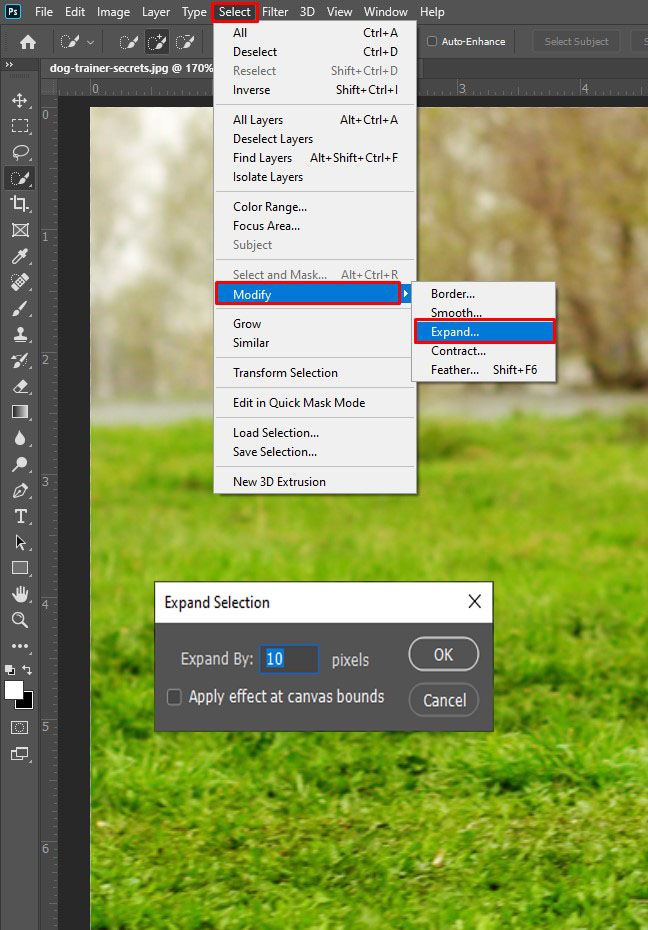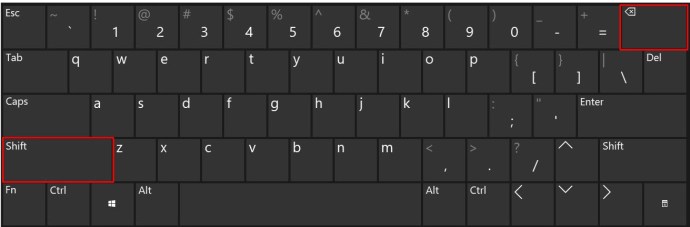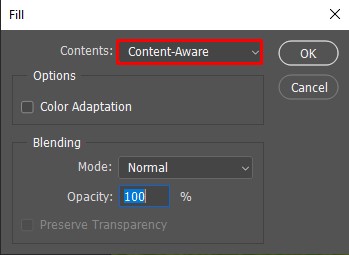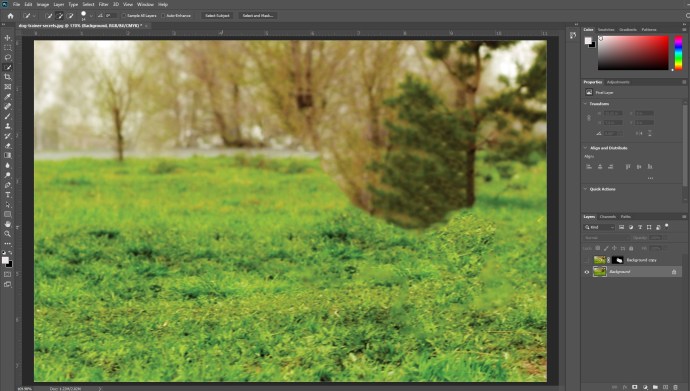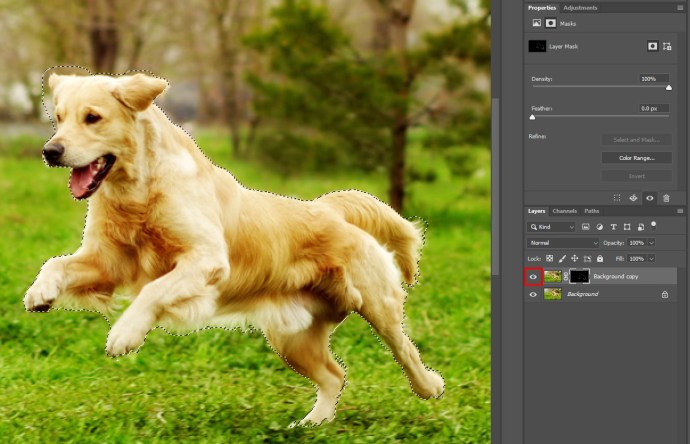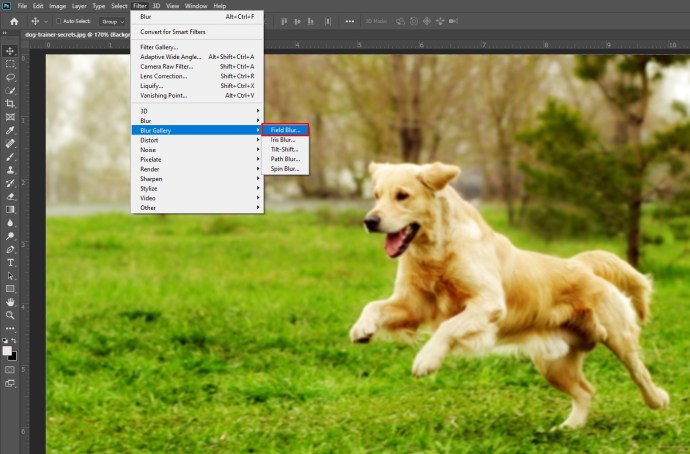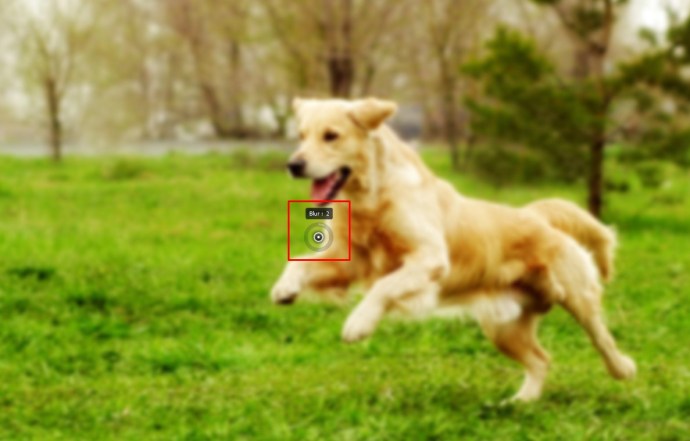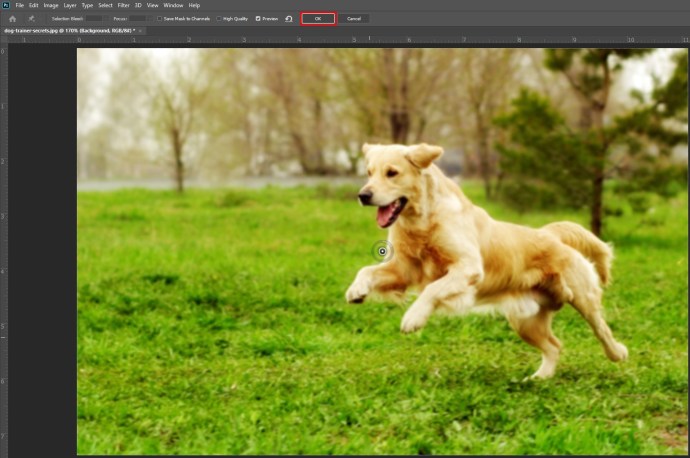Uzyskanie idealnego zdjęcia za każdym razem może wydawać się trudne. Jednym z najprostszych sposobów na szybką poprawę jakości zdjęć jest rozmycie ich tła.

W tym artykule dowiesz się, jak szybko rozmyć tło zdjęcia na wielu różnych platformach. Jeśli jesteś hobbystą fotografii, możesz użyć tych wskazówek jako szybkich wskazówek, aby szybko uzyskać lepsze zdjęcie.
Jak rozmazać tło na zdjęciu na iPhonie
Twój iPhone ma wbudowany tryb, który skutecznie rozmywa tło zdjęcia. Nazywa się tryb portretowy.
Gdy jesteś w aplikacji Aparat, przejdź do trybu Portret po wybraniu głównego trybu aparatu u dołu ekranu.
Podczas korzystania z trybu portretowego upewnij się, że obiekt znajduje się w odległości od dwóch do ośmiu stóp od ciebie i że scena jest wystarczająco oświetlona. Tryb portretowy może nie działać w słabym świetle.
Kiedy komponujesz zdjęcie, Twój aparat jest gotowy do zrobienia idealnego ujęcia, jeśli zobaczysz na ekranie słowa Natural Light lub Depth Effect. Wokół twarzy fotografowanego obiektu pojawi się również żółte pole ostrości. Twarz fotografowanej osoby będzie nieostra, a tło zostanie automatycznie rozmyte.
Jeśli chcesz dostosować rozmycie, kliknij mały przycisk f w prawym górnym rogu. Menu na dole pozwoli Ci zmienić ostrość kamery. Większa liczba F pokaże więcej szczegółów tła i może w rezultacie poprawić wygląd ubrań obiektu.
Po zrobieniu zdjęcia nowsze modele iPhone'ów mogą dalej edytować to rozmycie.
Dodatkowo możesz skorzystać z aplikacji takiej jak After Focus. Umożliwi to edycję zdjęć i szybkie dodawanie rozmyć, nadając zdjęciom bardziej profesjonalny wygląd.
Aby edytować obraz w After Focus, wykonaj następujące kroki:
- Otwórz aplikację i wybierz Wybierz zdjęcie. Alternatywnie możesz zrobić zdjęcie bezpośrednio w aplikacji i edytować je.
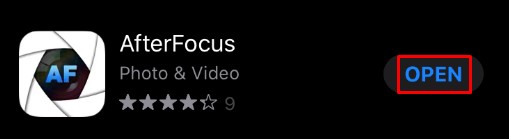
- Stuknij w Centrum ikonę na dole ekranu.

- Narysuj palcem linię wewnątrz obszaru, na którym chcesz zachować ostrość. Nie musisz być wyjątkowo precyzyjny.
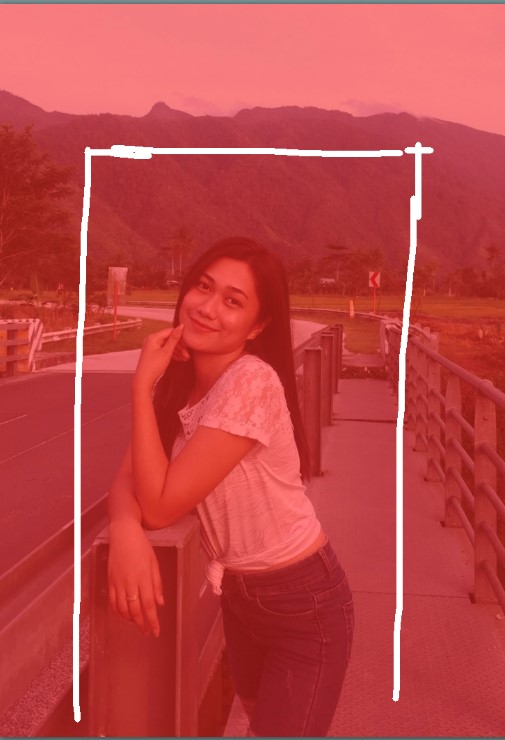
- Następnie dotknij Tło Ikona.

- Narysuj linię na tle. Ponownie, nie musisz być w tym precyzyjny. Po zakończeniu aplikacja wybierze obszar ostrości i obszar tła. Jeśli ci się nie podobają, musisz przerysować linie, aby je dostosować.
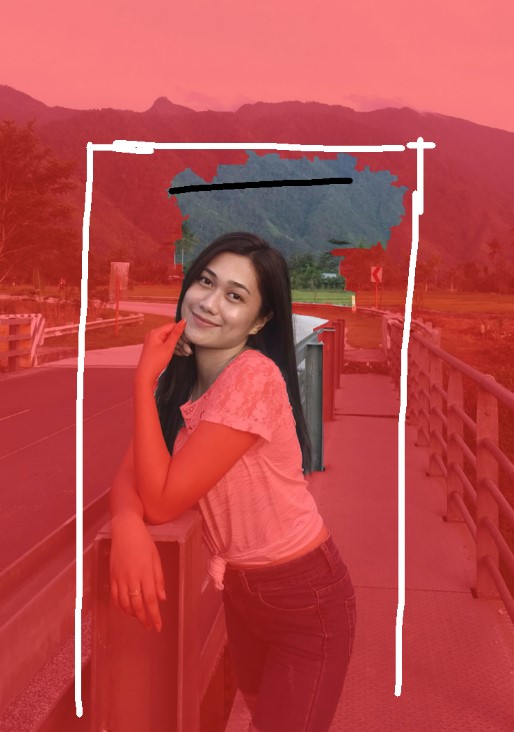
- Jeśli nie możesz dokonać prawidłowego wyboru obszaru, przejdź do Wybór ręczny opcja w prawym górnym rogu. ten Ołówek ikona wyświetli Wybór ręczny ekran. Pozwoli to na ręczny wybór obszarów, wspomagany wcześniejszym procesem inteligentnego wyboru.
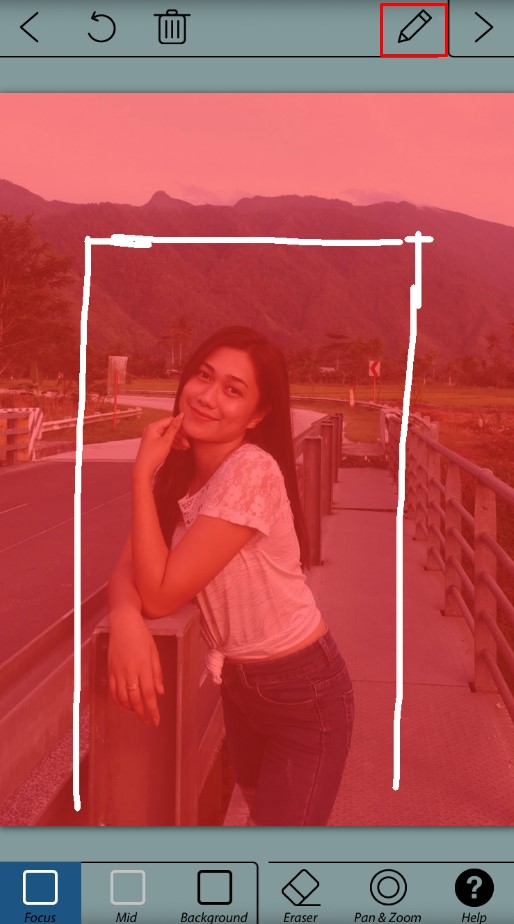
- Kiedy skończysz, czerwony obszar będzie tym, który będzie ostry, a reszta będzie rozmytym tłem.

- Stuknij w Prawa strzałka ikona w prawym górnym rogu. To pokaże edytowany obraz.

- Jeśli chcesz dokonać zmian, wróć, używając Pojedyncza strzałka w lewo Ikona.

- Wybierz Plama opcja, której chcesz użyć. Prosty Rozmycie soczewkowe będzie działać najlepiej, jeśli jesteś początkującym.

- Jeśli chcesz dodać ruch do sceny, użyj przycisku Rozmycie w ruchu opcja. Spowoduje to rozmycie tła, tak że obiekt wydaje się poruszać.
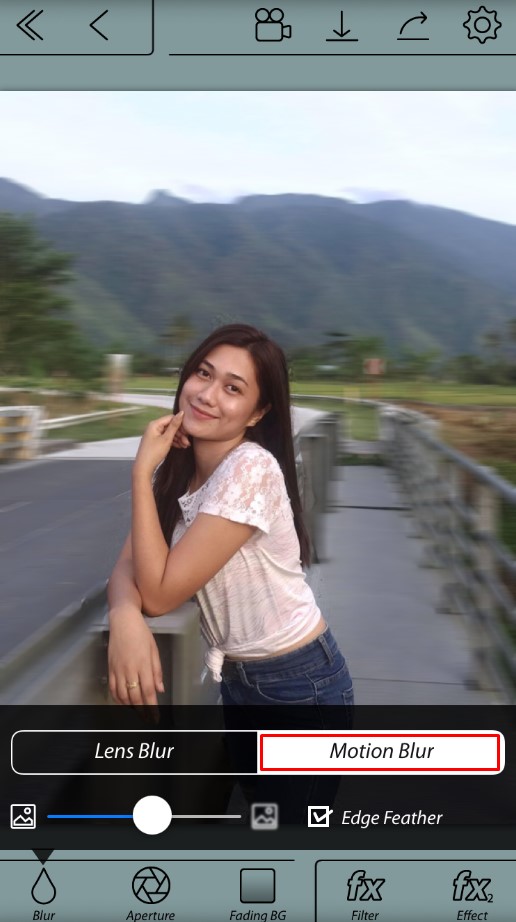
- Po zakończeniu dostosowywania rozmycia tła zapisz obraz, naciskając Strzałka w dół w górnym menu, a następnie naciśnij tak.
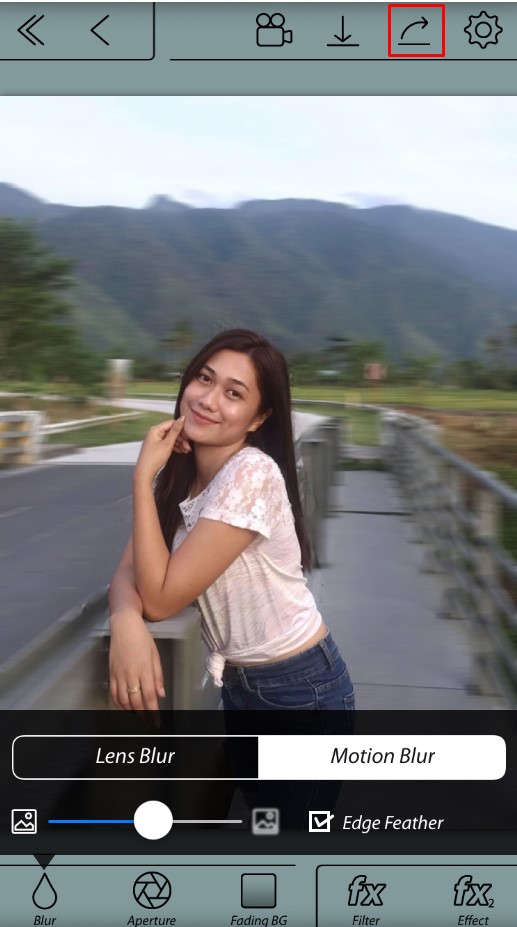
Inną dostępną opcją jest użycie rozmycia winiety za pośrednictwem aplikacji o nazwie Snapseed. Aby z niego skorzystać, wykonaj następujące kroki:
- Otwórz aplikację i dotknij ekranu. Wybierać Otwórz z urządzenia w menu lub zrób zdjęcie bezpośrednio z aplikacji.
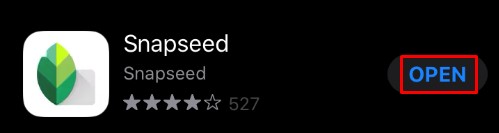
- Uzyskiwać Narzędzia.
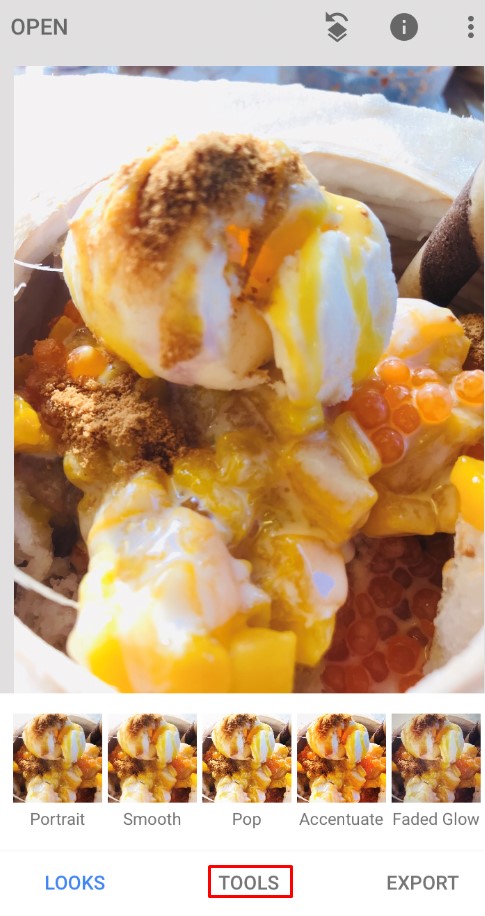
- Teraz wybierz Rozmycie soczewkowe.
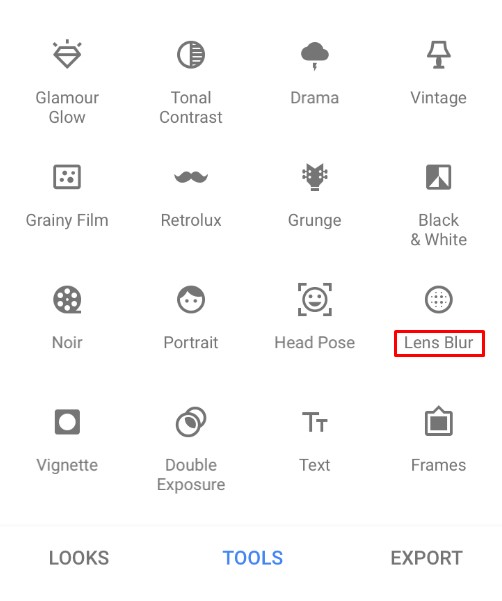
- Dostosuj dwa białe kółka na ekranie. Wewnętrzny ekran będzie ostry, a wszystko na zewnątrz będzie rozmyte. Rozmycie przejdzie między dwoma okręgami.
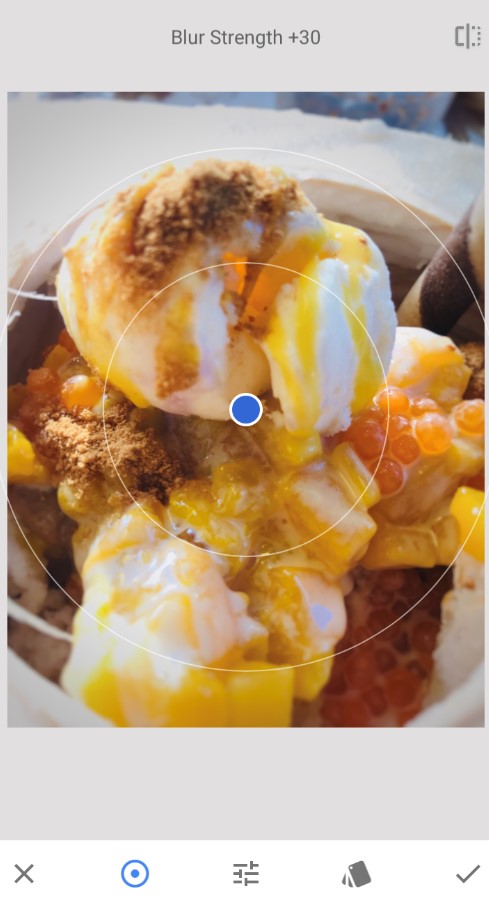
- Możesz użyć palców, aby przeciągnąć lub zmienić rozmiar kręgów, jak chcesz.
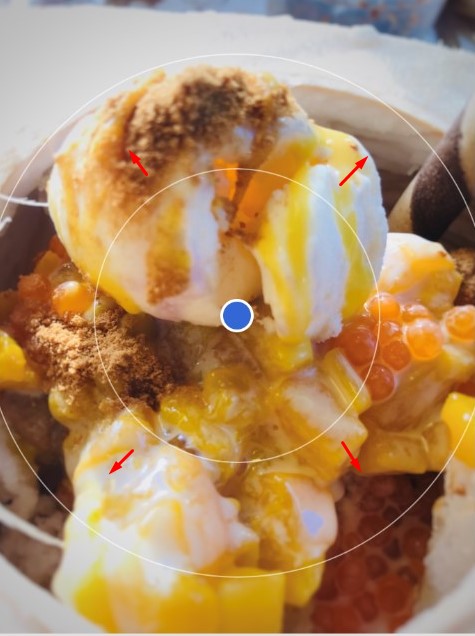
- Przesuń palcem w górę lub w dół, aby wyświetlić menu wyboru rozmycia. Umożliwi to dostosowanie efektów rozmycia do własnych upodobań.
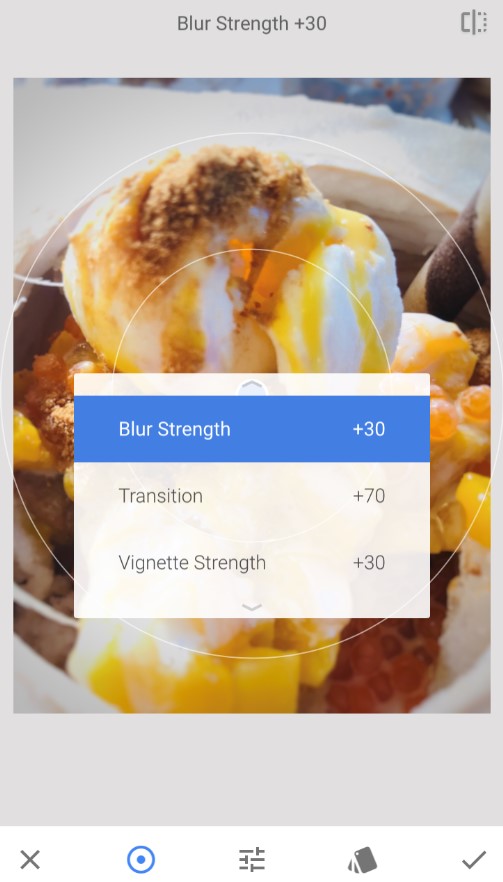
- Siła rozmycia wpływa na wielkość rozmycia. Przemiana zmienia szybkość, z jaką obraz zmienia się między obszarami ostrymi i rozmytymi. Siła winiety zmieni krawędzie zdjęcia, przyciemniając je.
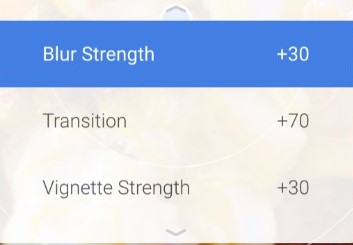
- Kiedy skończysz zmieniać efekty według własnych upodobań, zaznacz znacznik wyboru w prawym dolnym rogu.
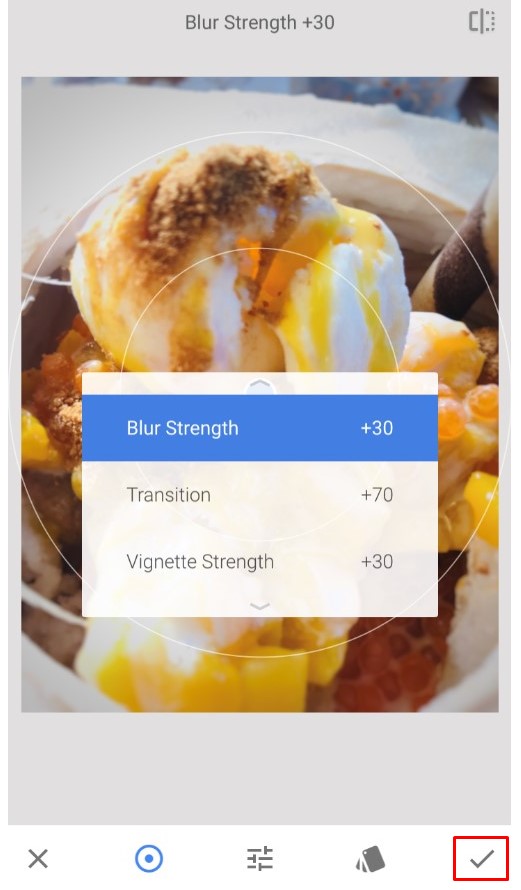
- Zapisz obraz, klikając Eksport.

- Kliknij Kopiuj aby zachować oryginalny obraz i utworzyć edytowaną kopię, którą można później zmienić.
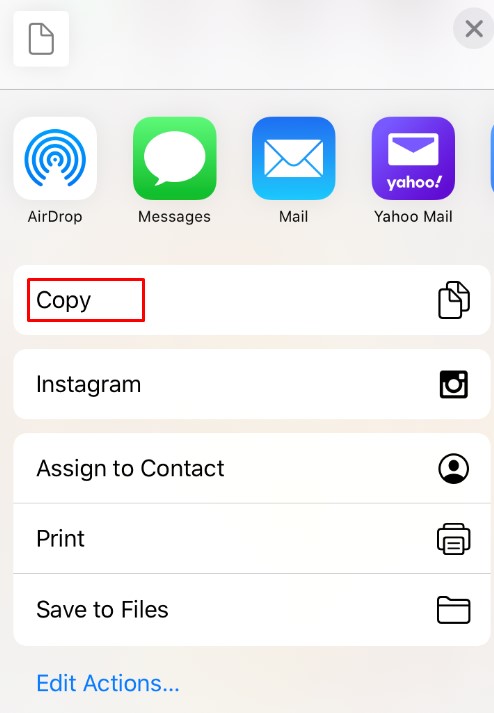
Jak rozmyć tło na zdjęciu na Androidzie
Jeśli używasz urządzenia z Androidem, proces jest uderzająco podobny. Większość nowszych aplikacji aparatu ma wbudowany tryb portretowy, do którego można uzyskać dostęp, poruszając się po menu scen w prawym górnym rogu.
Ponadto telefony z systemem Android mają również dostęp do aplikacji After Focus i Snapseed, jak omówiono powyżej, dzięki czemu można ich używać w telefonie do łatwego modyfikowania zdjęć po ich zrobieniu.
Aplikacja taka jak Rozmycie tła może Ci pomóc, zapewniając wymianę aplikacji aparatu. Ta aplikacja skupia się na zdjęciu tam, gdzie chcesz. Jeśli chcesz później edytować obraz, użyj oprogramowania do edycji wymienionego powyżej.
Korzystanie z aplikacji to najlepszy sposób na rozszerzenie istniejących możliwości aparatu w telefonie, a dostępnych jest wiele aplikacji, które mogą to zrobić za Ciebie.
Jak rozmazać tło na zdjęciu na komputerze z systemem Windows
Jeśli korzystasz z komputera z systemem Windows, możesz uzyskać domyślne aplikacje, aby wykonać dla Ciebie efekt rozmycia.
Aplikacja Paint to jedna z tradycyjnych aplikacji zawartych w każdej wersji systemu Windows. Chociaż nie ma określonej opcji rozmycia, nadal można osiągnąć podobny efekt, wykonując następujące czynności:
- Uruchom Paint i wybierz zdjęcie, które chcesz edytować.
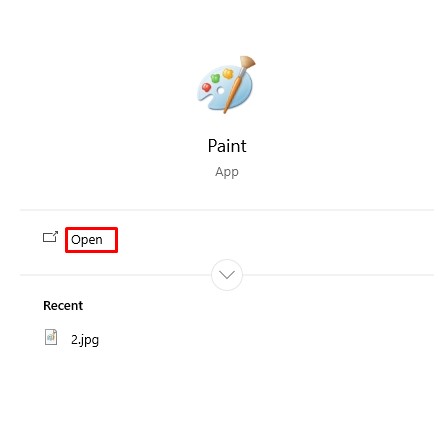
- Zrób prostokąt wokół obszaru, który chcesz zamazać.
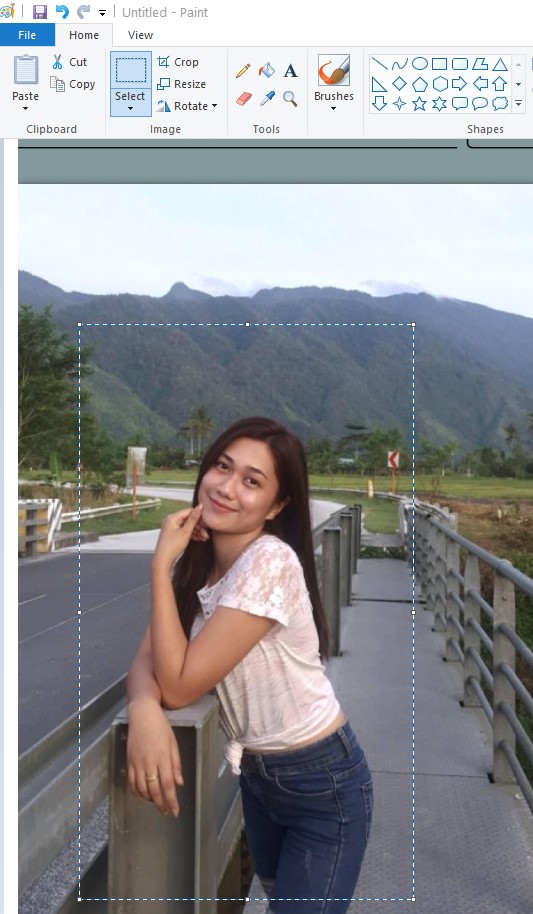
- Ustaw przezroczystość prostokąta. Wybierając kolor, wybierz Kolor 2, następnie idź do Plik aby wybrać pomiędzy różnymi opcjami kolorystycznymi.
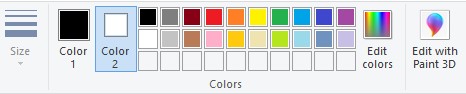
- Gdy jesteś zadowolony z wyboru, zapisz obraz.
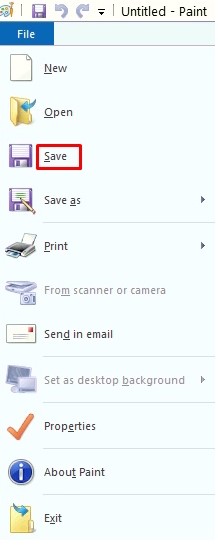
Lepszą opcją do manipulacji obrazami jest Microsoft Word. Chociaż nie jest znany z możliwości przetwarzania obrazu, MS Word 2010 i nowsze mają przyzwoity silnik do edycji obrazu, w tym rozmycia tła. Wykonaj następujące kroki:
- Zaimportuj obraz, który chcesz zamazać, do dokumentu, klikając Wstaw > Obrazy > Wstaw obraz z a następnie wybierając lokalizację.
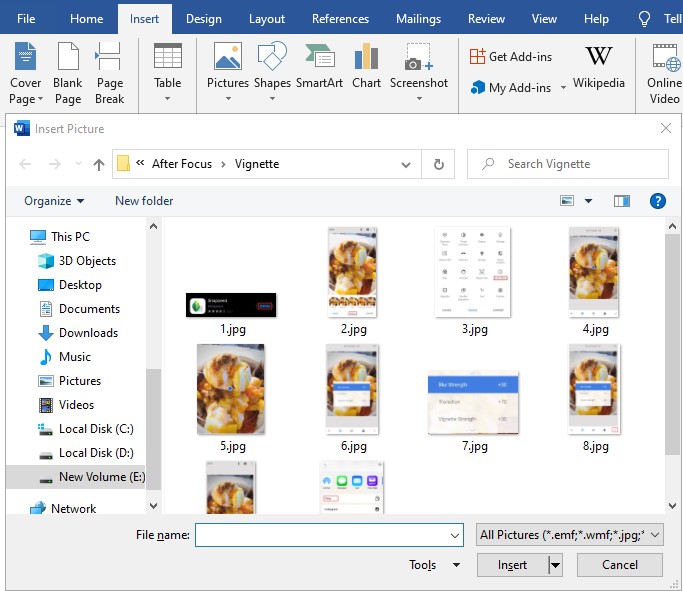
- Zrób kopię obrazu, aby go zamazać.
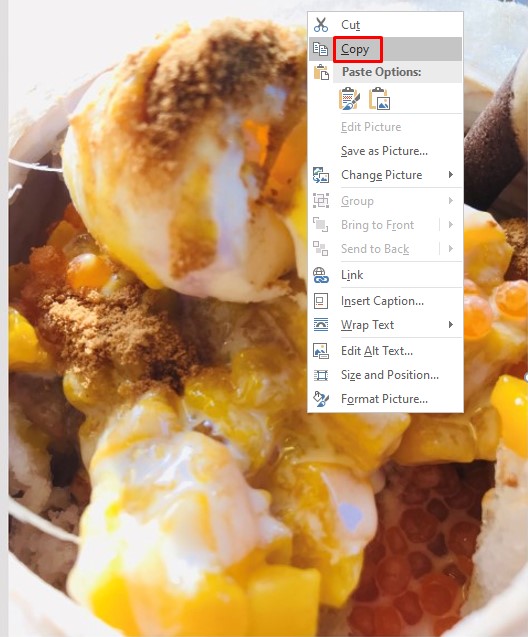
- Teraz wybierz Format obrazu w menu dla drugiego zdjęcia.
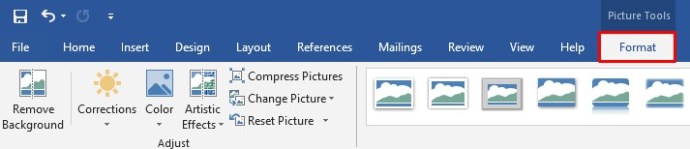
- Następnie kliknij Efekty artystyczne i wybierz Plama. Dostosuj efekt zgodnie z potrzebami.
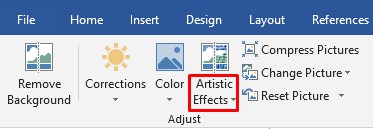
- Teraz, gdy zamazany obraz jest gotowy, musisz usunąć tło z oryginalnego obrazu.
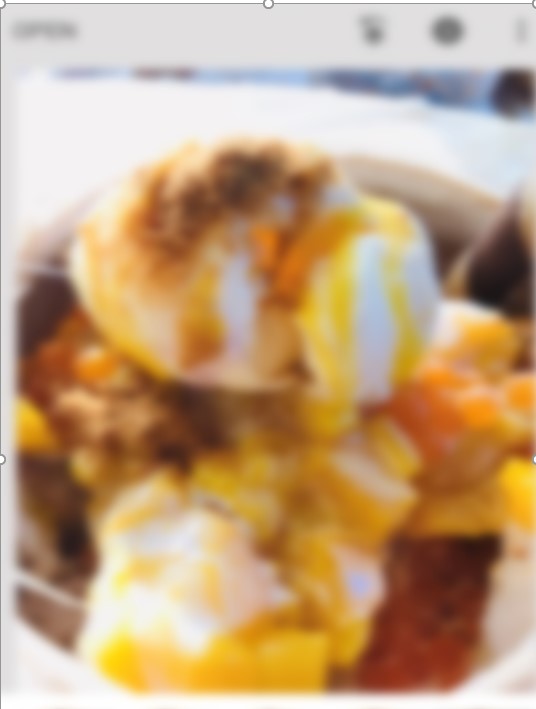
- Wybierz oryginalny obraz, a następnie przejdź do karty Format narzędzia obrazu.

- Wybierz Usuń tło funkcja. Narzędzie automatycznie spróbuje wykryć, gdzie znajduje się tło i je usunąć. Jeśli to nie działa tak, jak lubisz, użyj opcji ręcznego wyboru: Zaznacz obszary do zachowania oraz Zaznacz obszary do usunięcia.
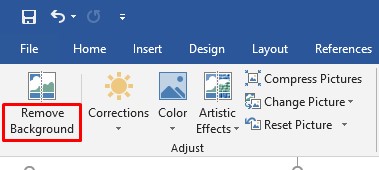
- Kliknij Zachowaj zmiany aby zakończyć usuwanie tła.
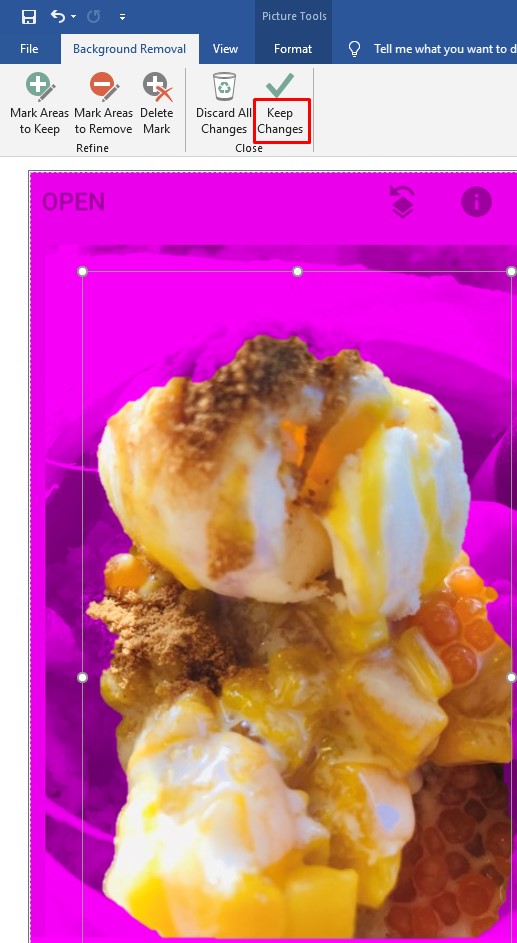
- Wklej oryginalny obraz bez tła do rozmytego obrazu. Dostosuj jego rozmiar, aby pasował prawidłowo. Przycięty obraz powinien być nałożony na rozmyty pierwszy plan, tak aby widoczne było tylko rozmazane tło drugiego obrazu.
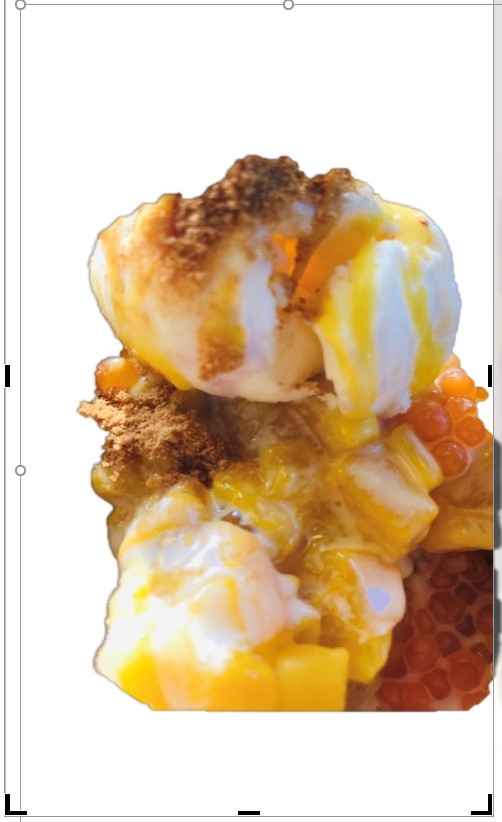
- Zapisz obraz, klikając prawym przyciskiem myszy, a następnie wybierz Zapisz jako obrazek.
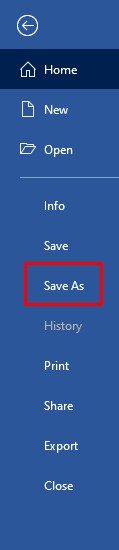
System Windows 10 jest również dostarczany z aplikacją Zdjęcia, która ma wbudowaną opcję edycji obrazu. Aby rozmyć tło obrazu, wykonaj następujące kroki:
- Otwórz aplikację Zdjęcia.
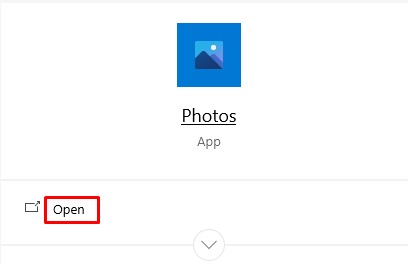
- Znajdź obraz, który chcesz edytować, a następnie otwórz go.
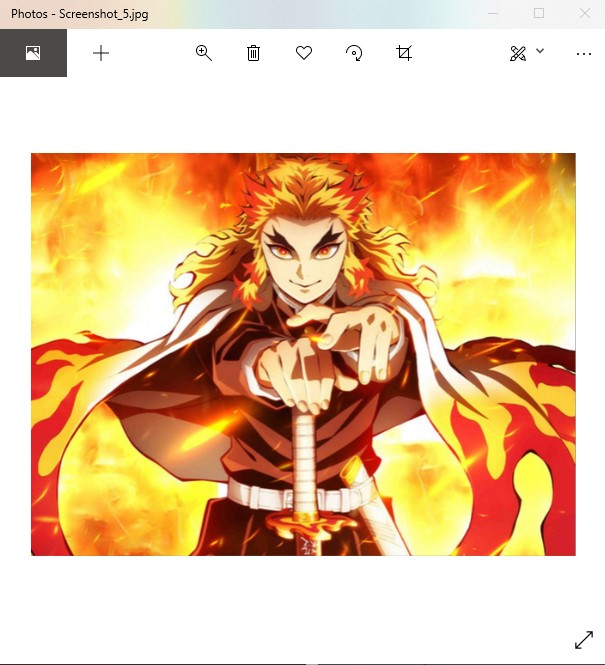
- Wybierz Edytuj i twórz opcję u góry, a następnie wybierz Edytować.
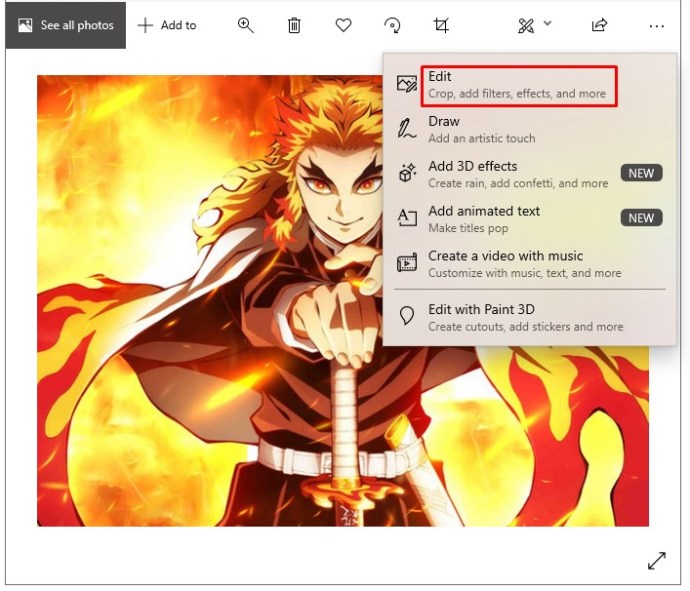
- Wybierać Korekty na szczycie.

- Aplikować Winieta efekt w razie potrzeby. Z tego menu można również dokonać dodatkowych zmian w zdjęciu.
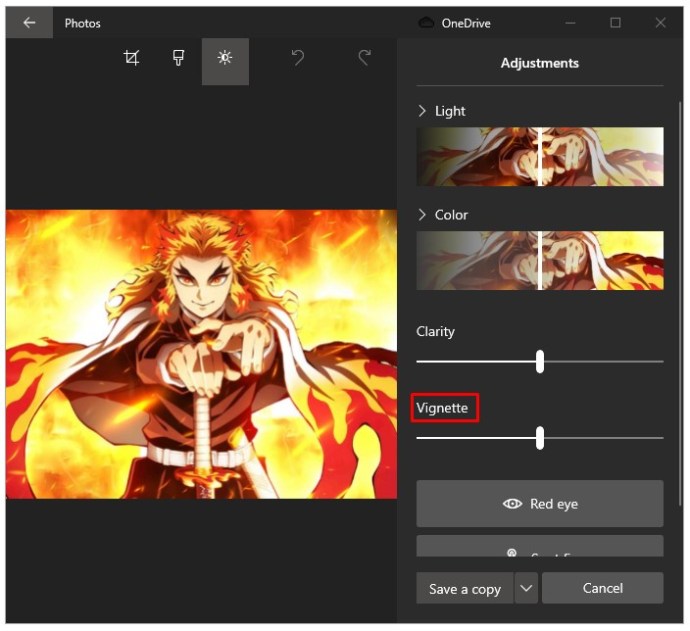
- Wybierać Zapisz kopie aby zachować oryginalny obraz i utworzyć edytowaną kopię.
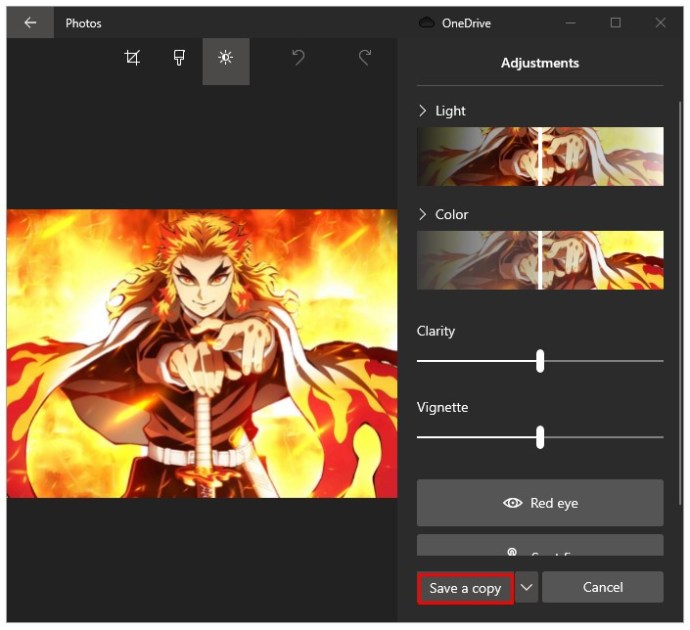
Jak rozmyć tło na zdjęciu na komputerze Mac
Jeśli używasz komputera Mac, możesz użyć jego aplikacji Zdjęcia, aby wprowadzić zmiany w swoich obrazach. Jest to wydajna alternatywa, gdy nie chcesz pobierać oprogramowania do edycji, chociaż będzie to miało nieco gorsze wyniki niż profesjonalne narzędzia do edycji.
Aby korzystać z tej funkcji, musisz mieć zainstalowany system macOS X lub nowszy, ponieważ starsze wersje nie mają tego narzędzia. Aby z niego skorzystać, wykonaj następujące kroki:
- Otwórz aplikację Zdjęcia.
- Wybierz obraz, który chcesz edytować i otwórz go.
- Kliknij na Edytować na pasku narzędzi.
- naciskać r używać Retusz funkcja.
- Powiększ obszar, który chcesz zamazać.
- Przeciągnij kursor nad obszar, który chcesz zamazać. Zacznij od części obrazu, które są już zamazane.
Jeśli chcesz korzystać z bardziej profesjonalnie wyglądającego oprogramowania, sugerujemy pobranie narzędzia do edycji zdjęć. Dostępna jest szeroka gama opcji zarówno dla systemu Windows, jak i macOS.
Jak rozmyć tło na zdjęciu na Chromebooku
Niestety Chromebooki nie mogą domyślnie rozmywać tła zdjęcia. Możesz jednak użyć prostego narzędzia, takiego jak oprogramowanie do edycji Pixlr, które jest dostępne w przeglądarce Chrome. Pozwala to łatwo uzyskać profesjonalnie wyglądające zdjęcia.
Jak rozmyć tło na zdjęciu za pomocą Photoshopa
Jeśli chcesz dowiedzieć się, jak zamazać obraz w Photoshopie, oto jak to zrobić:
- Najpierw musisz wyciąć obiekt z tła. Aby to zrobić, użyj Narzędzie szybkiego wyboru.
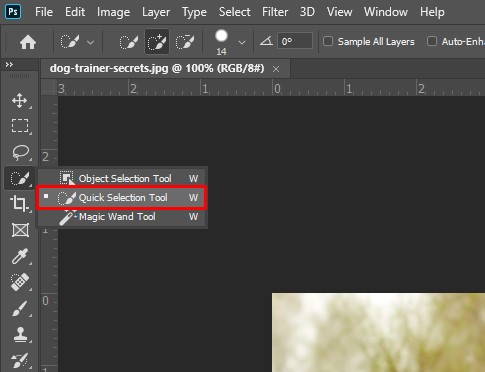
- Dokonaj wyboru wokół tematu. Lepiej przyjrzeć się trochę, kiedy to robisz.

- Wybierać Wybierać, następnie Maska.
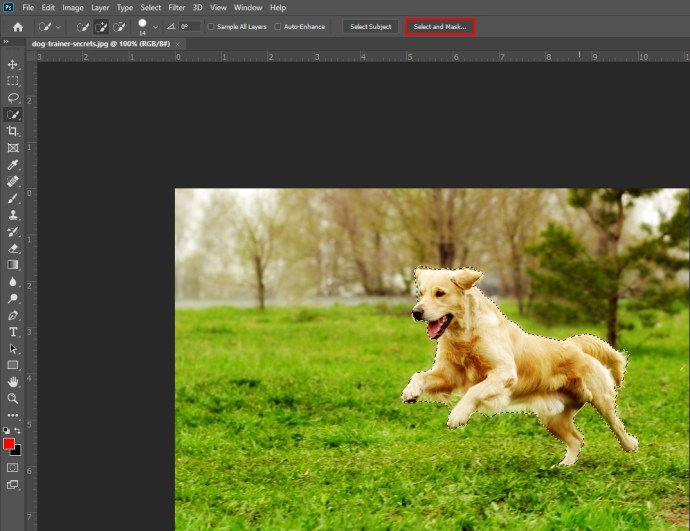
- Wybierz narzędzie przypominające szczotkę do włosów (drugie od góry).
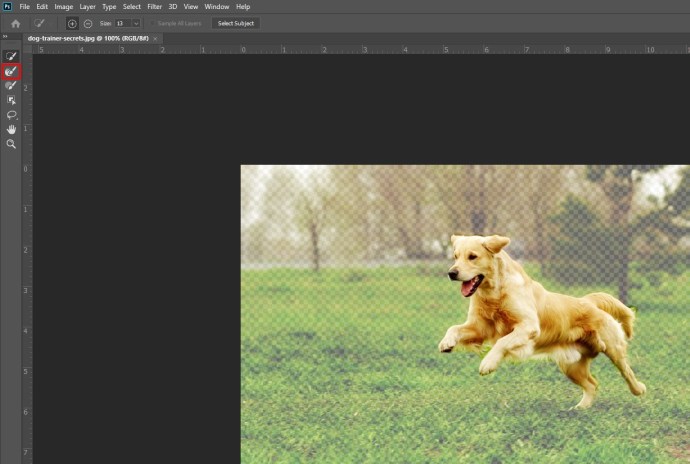
- Narysuj wokół włosów obiektu, aby upewnić się, że odpowiednio wybrałeś wszystko, czego potrzebujesz.
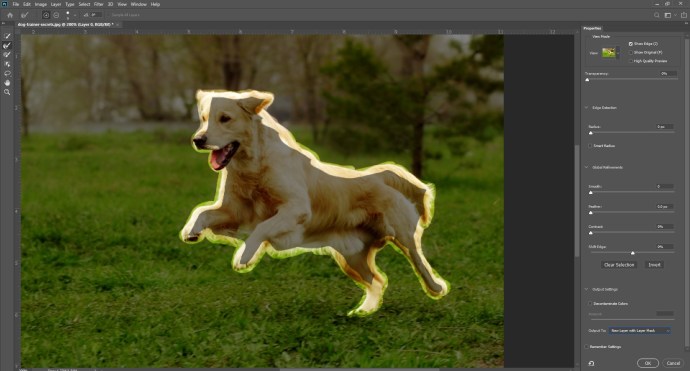
- Użyj narzędzia przezroczystości, aby sprawdzić, czy poprawnie wybrałeś wszystko z tła.
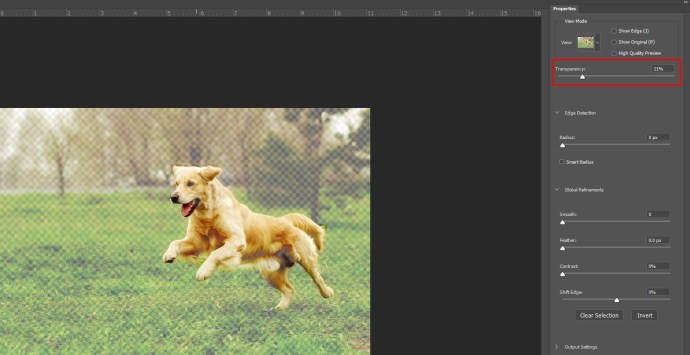
- Kliknij Pokaż krawędź, a następnie zwiększ promień krawędzi, aby był wyraźnie widoczny na obrazie.
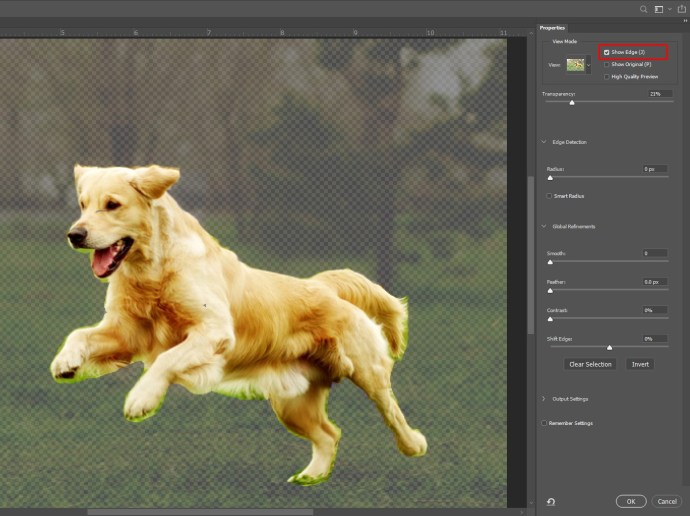
- Skręcać Pokaż krawędź wyłączyć, aby sprawdzić, czy to poprawiło wybór tematu.
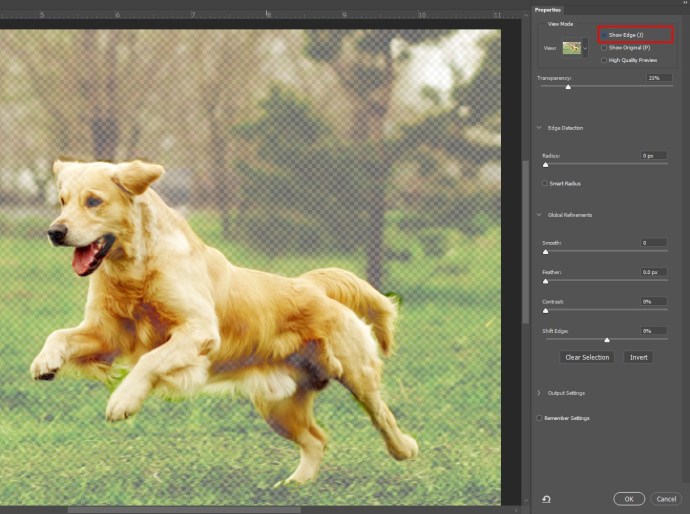
- Wybierz Nowa warstwa z maską warstwy opcję, a następnie kliknij ok.
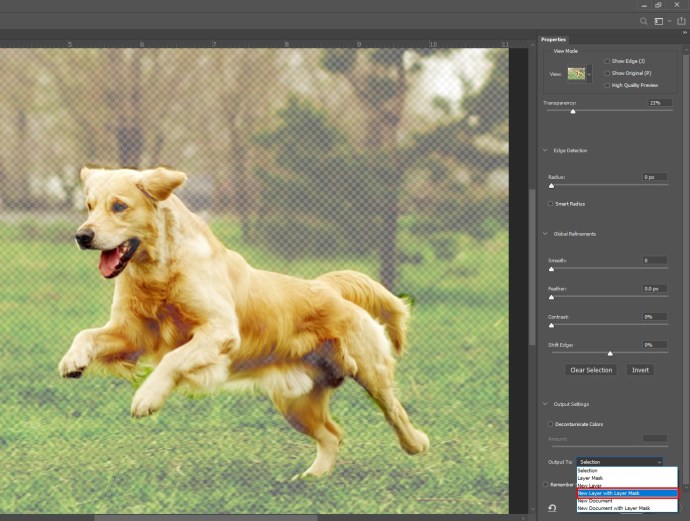
- Kliknij Oko w menu warstw, aby ukryć temat na zdjęciu.
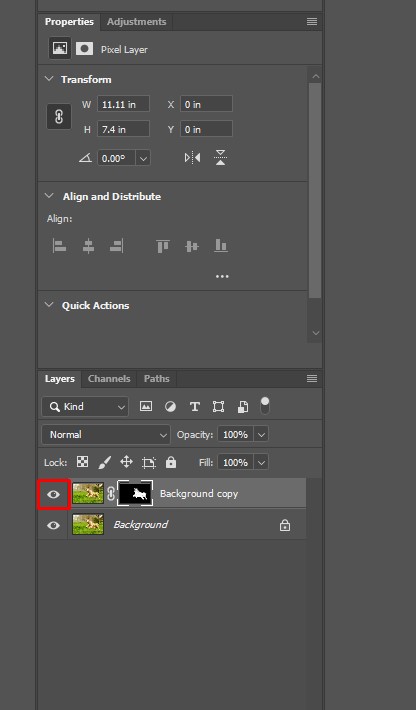
- Wybierz warstwę tła.
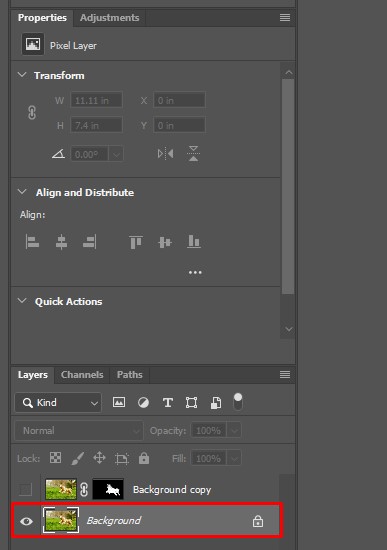
- Ctrl + kliknięcie (Windows) lub Cmd + kliknij (Mac) na masce ukrytej warstwy, aby załadować zaznaczenie. Wykorzystamy to, aby wygładzić krawędzie między obiektem a tłem.
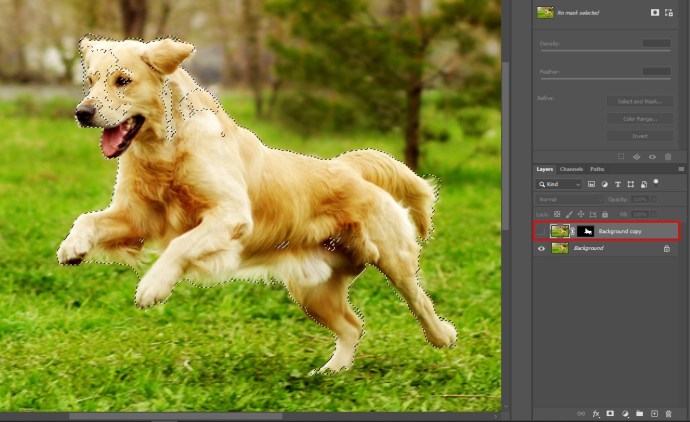
- Wybierać Wybierać, następnie Modyfikować, następnie Zwiększać. W opcji pikseli wybierz 10 pikseli.
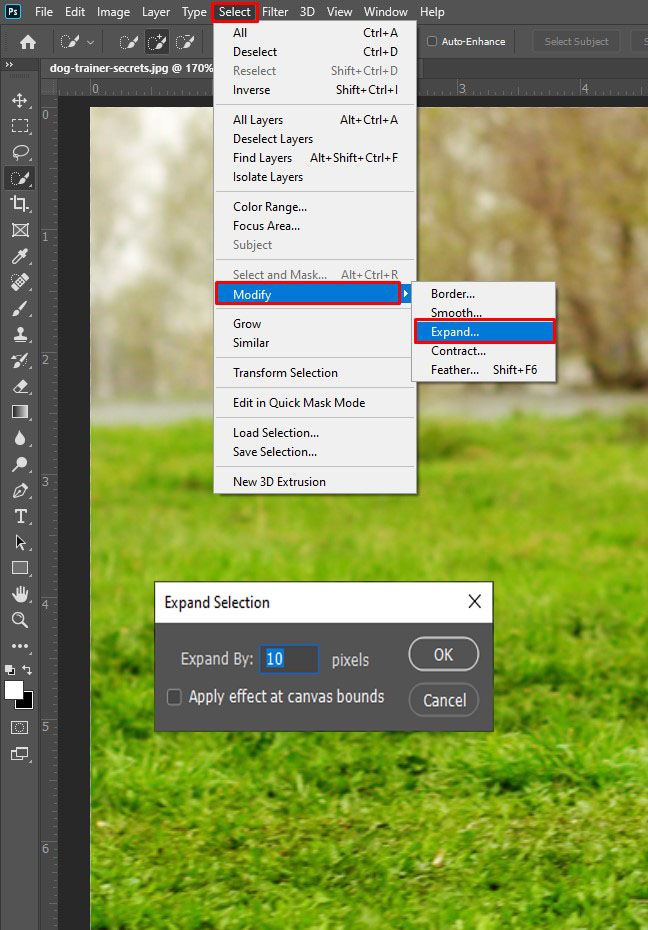
- A teraz wypełnij zaznaczony obszar tłem uwzględniającym treść, więc naciśnij Shift + Usuń / Shift + Backspace (Windows).
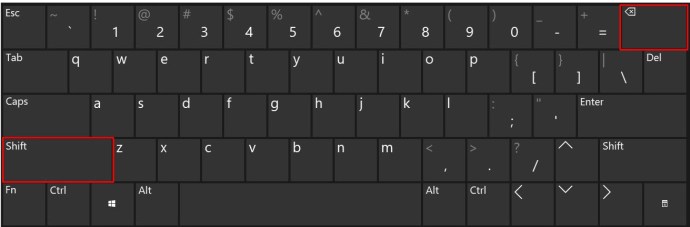
- Wybierać Świadom zawartości, następnie kliknij ok.
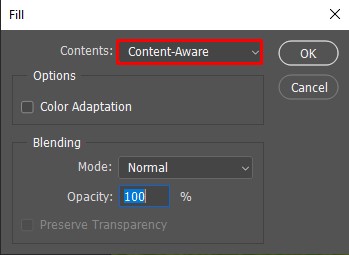
- naciskać Ctrl + D aby odznaczyć.

- Teraz pozostaje Ci obraz tła, wypełniony treścią uwzględniającą treść, w miejscu, w którym kiedyś znajdował się temat.
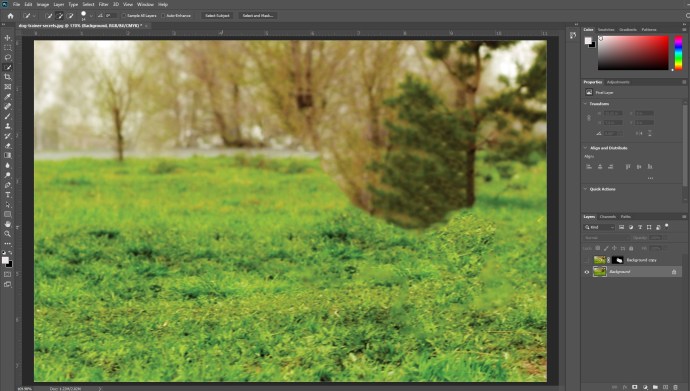
- Spraw, aby warstwa tematu była widoczna, naciskając Oko obok niego. Pomoże Ci zobaczyć wyniki na bieżąco.
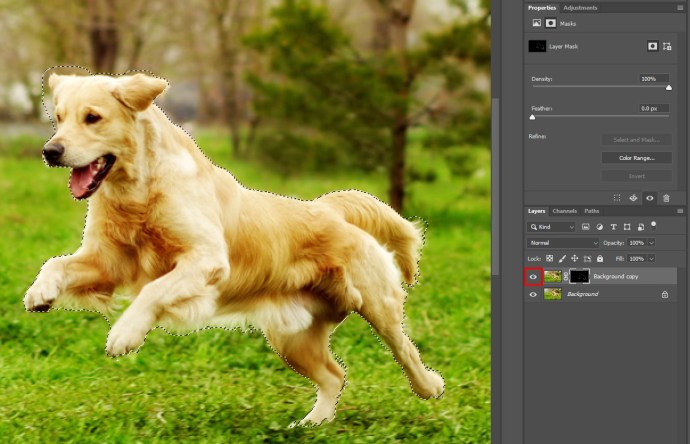
- Po wybraniu warstwy tła przejdź do Filtr, następnie Galeria filtrów, następnie Rozmycie pola.
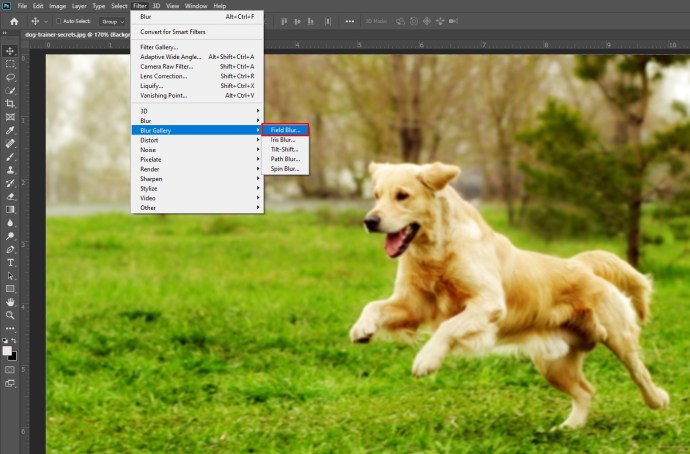
- Na obrazku pojawi się pinezka reprezentowana przez kółko. Możesz użyć tego, aby zmienić siłę rozmycia.
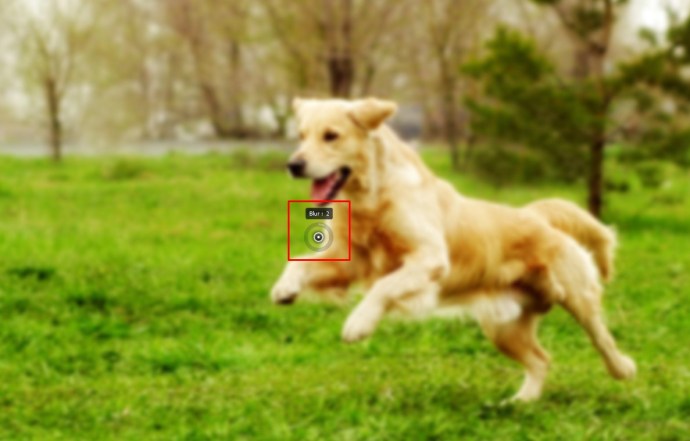
- Jeśli chcesz dodać dodatkowe punkty ostrości, kliknij obraz. wciśnij Ctrl/Command klucz. Przytrzymując klawisz, kliknij dwukrotnie, aby ustawić rozmycie punktu ostrości na zero.

- Możesz dostosować rozmycie za pomocą menu po prawej stronie.

- Po zakończeniu rozmycia kliknij Dobrze aplikować.
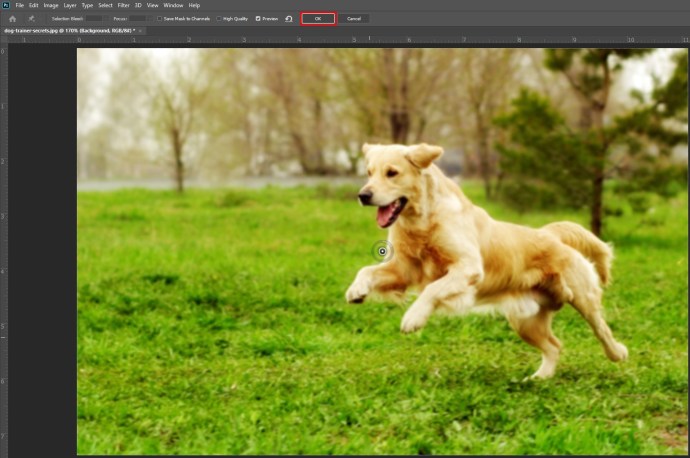
- Shift + kliknięcie maskę warstwy, aby zobaczyć przed i po.


Jak rozmazać tło na zdjęciu za pomocą GIMP
Jeśli znasz GIMP, program do obróbki obrazów o otwartym kodzie źródłowym, postępuj zgodnie z instrukcjami, aby dowiedzieć się, jak rozmazać tło zdjęcia za jego pomocą.
- Otwórz GIMP i wybierz Plik z menu.
- Następnie kliknij otwarty, wybierz obraz, który chcesz edytować, i kliknij otwarty potwierdzać.
- Dalej, pod Warstwy, kliknij prawym przyciskiem myszy nazwę obrazu i wybierz Zduplikowane warstwy.
- Zmień nazwę warstwy Tło.
- Teraz użyj Ścieżki, Rozmyty wybór, lub Wybierz za darmo narzędzie do określenia pierwszego planu obrazu.
- Skopiuj obraz, wybierz Warstwy > Nowa warstwa z menu, a następnie nazwij go Pierwszoplanowy.
- Wybierz Ruszaj się narzędzie z Przybornik i kliknij poza pierwszym planem.
- Następnie kliknij Warstwa tła i wybierz Filtry.
- Stąd możesz wybrać Proste rozmycie, Rozmycie w ruchu, lub Rozmycie Gaussa dla twojego tła.
Jak rozmazać tło na zdjęciu za pomocą usługi sieciowej online
Jeśli nie chcesz korzystać z Photoshopa, dostępne są usługi online, które wykonają zadanie. Narzędzie online, takie jak Fotor, pozwoli Ci uzyskać profesjonalnie wyglądające obrazy w mgnieniu oka, bez konieczności pobierania dodatkowego oprogramowania na swoje urządzenie.
Przejdź do witryny i prześlij obraz, który chcesz edytować, a następnie postępuj zgodnie z instrukcjami, jak uzyskać najlepsze wyniki dla swojego zdjęcia.
Jasne jak dzień
Jeśli chcesz rozmyć tło swojego zdjęcia, mamy nadzieję, że w tym artykule znalazłeś właśnie rozwiązanie. Nauka korzystania z efektów do edycji zdjęć jest nieoceniona, jeśli chcesz jak najlepiej wykorzystać swoje zdjęcia.
Jakiego oprogramowania do edycji obrazu używasz? Jakich opcji używasz do rozmycia tła? Daj nam znać w sekcji komentarzy poniżej.